第一章 易捷健康体检系统概述
1.1 系统简介
YJ-PEIS的设计遵循整个健康体检的实际流程,以提高工作效率、降低错检、防止漏检提高人性化服务水平为目的,在体检过程中可以高效、自动化、人性化的处理数据与提供服务。针对体检流程中工作强度在时间分配上不均匀等特点,解决了体检信息处理效率问题,在不增加体检中心人力资源投入或少投入的基础上,提升信息处理的效率,从而突破体检中心日处理体检人数的上限,为体检中心创造更大经济效益的同时,还能有效的降低体检工作者的劳动强度。
能够实现以上功能的基础是依靠健康体检系统的强大信息整合、处理、分析等功能,这里数据来源主要分为两部分:首先是健康体检系统可以整合医疗单位其它相关信息系统的数据,如LIS、PACS、HIS、HDMPS等,使健康检查数据可以高效的在体检系统中流动,形成信息闭环流动,可以实现体检中心无纸化、自动化、信息化、人性化的特点;另一部分数据是依靠体检系统强大的接口开发功能,将健康体检相关的检查设备与体检系统连接起来,使健康检查信息可以自动传输到体检系统中来,从而构成了体检系统高效、准确处理健康数据的基础。体检系统具备自动分析判断健康数据的能力,从而减轻了体检医师的工作强度,也提高了准确度。
1.2 系统特性
全流程信息化管理平台:易捷健康体检系统采用了先进的流程控制技术,并融合了国内数十家大型客户的先进管理经验进行本地化持续改进,整个系统可以带给体检中心管理上质的飞跃,保证体检中心在市场竞争中的领先地位。
系统具备完善的质量管理体系控制:易捷健康体检系统可以辅助体检中心在 “检前→检中→检后” 每一个环节中管理好健康数据,堵塞各种可能出现的管理漏洞,全流程进行“质量盲区分析”与“质量责任追溯”,消除质量隐患,进行质量责任的全流程记录、追溯,降低管理运营风险,防患于未然。最大程度地提高顾客满意度,降低投诉率,提高体检中心的核心竞争力与品牌形象。
科学、高效的团检管理及数据分析:系统可以对团检的每个环节设有操作界面,从检前的预约、记录、EXCEL数据批量导入、自动筛选、自动分批/分组处理导入登记或预约、往年名单快速转入、无人执守批量打印、特殊体检批量登记、团体档案关联到团体、团体检后收费、公费限额控制、公费超额自动转为自费、中途结算、多次结算、预结算,以及关联到团体的团检报告、综合分析、历年对比、趋势图的自动生成,最大程度地利用团检的特点,大大节省了体检中心的人力资源的和时间的消耗。
专业、精准的收费系统,强大的报表统计功能:对每一个体检团体和个人,每一个项目,从收/退费、退项、换项、弃检、打折等,体检系统对每一分钱均进行全程跟踪和痕迹保留,做到“一分钱不差”,很好的解决了收费不准的通病。同时,还支持诸如 “外送项目结算”,“全员、全项目工作量统计” 等数百种的财务查询、统计与财务分析。
智能专家分析系统,高效的为医师、技师提供了辅助分析诊断功能:通过自动分析、辅助诊断功能,可以自动分析体检结果并自动生成体检结论建议,准确且省时省力。 经过几年的积累,目前YJ-PEIS 智能分析库分析规则积累量大于千条,可以满足体检中心需求,并支持规则本地化设定、编写。
健康数据平台的健康管理、干预功能整合:健康数据平台可以与体检系互通数据,平台具备健康评估、健康资源整合、丰富的健康宣教功能,可以为体检中心吸引、留住、开发体检客户,为体检中心提供多样的健康服务,形成新的利润增长点。
建立全生命周期的健康档案:通过健康数据平台的使用,可以实现健康数据的跨平台流动、多种形式的采集受检者的健康信息,从而提供多类型的健康服务(包括诊断设备的远程数据分析如:动态心电、远程视频会诊、穿戴式健康设备数据实时传输/分析等,真正实现检后健康管理。
丰富的数据接口功能:真正支持ICD-10、HL7、DICOM、XML等国际标准, 可以与各种HIS, LIS, PACS等系统进行连接, 支持与门诊、住院、体检、银行等一体化的一卡通。支持各种磁卡、射频卡的参检卡、会员卡。可以最大限度地利用医院或体检中心现有设备与资源, 减少重复投资。
体检系统具备成熟的体检车及分支机构的管理功能:通过3G或本地网络实现体检车(流动体检)流程数据同步,可以对体检分支机构进行业务上、财务、标本的集约化管理,降低管理成本。
1.3 升级版本新增特性
全新UI,全新体验:细化布局,处处为操作人员所想,便捷最大化。优化配色,让视觉感官更舒适。窗口特效,让呈现自然,舒展。操作升级,快捷响应每一步操作。引领医疗信息化产品前进步伐。
全新数据库,更高效,更低维护,更低造价:思信软件是业内首个全面采用MariaDB的应用系统,MariaDB具有高效、免费、跨平台等特色。
在大型应用中,可以在小型机或集群上部署MariaDB ,性能可以无限量的扩充(google、baidu、阿里巴巴均正在使用MariaDB);在小型轻量级应用中,普通的PC可以在linux下安全、稳定,甚至免维护的运行MariaDB。
易捷健康体检系统的操作系统免费、数据库免费,而且全是正版!MariaDB是一款开源数据库,能够极大地降低客户的综合应用成本(CTO)。
完整的支持物价目录、医保系统:思信软件易捷健康体检系统全面支持各省市物价系统,系统中专门设计有完整的物价支持方案,可以符合物价要求,同时,正是因为有完整的物价支持,可以向医保做完整接口,提交完整收费信息,全面满足客户的需求。
移动体检:思信软件全面支持体检车流程,可部署到体检车中,完成登记、收费、分检、仪器连接、数据分析、数据上传、报告输出等功能,根据实际情况可以采取即时(3G、4G)上传和分时导入模式,支持标本总部化验,合并报告。
1.4 系统框架
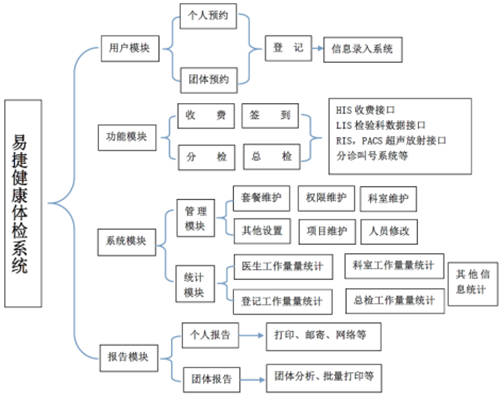
图1-3-1 体检系统功能模块组成图
第二章 易捷健康体检系统基本功能的实现
2.1 登陆
首先双击桌面上的“健康体检系统.exe”软件图标,如图2-1-1。

图 2-1-1
然后会弹出系统登录界面,如图2-1-2。
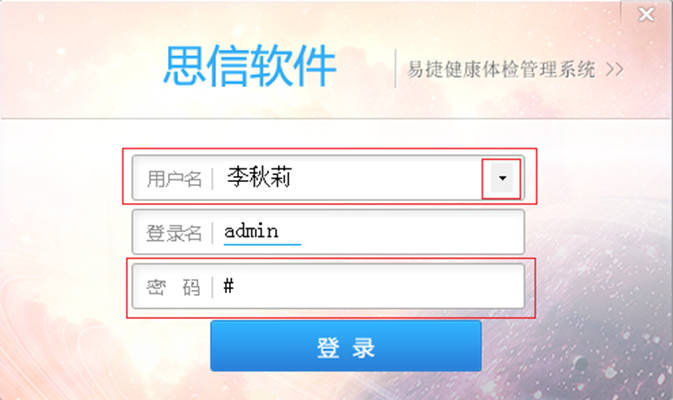
图 2-1-2
在登录界面需要输入用户名和密码,在用户名输入框输入用户名,或者点击右侧向下箭头的下拉列表按钮选择用户名,如图2-1-3。用户名输入完成后,登录名会自动显示,然后输入密码。输完密码后按“Enter”键或者点击“登录”按钮进入系统。
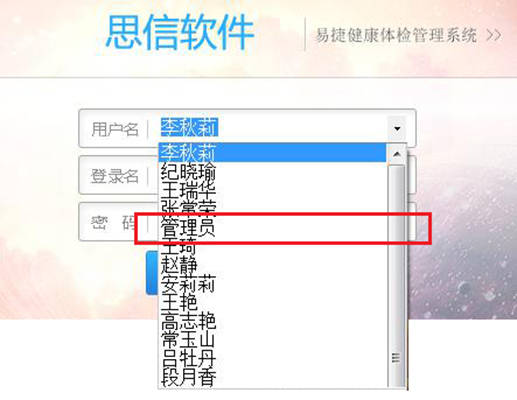
图 2-1-3
2.2 开始界面
进入系统后,默认显示界面为开始界面,如图2-2-1。
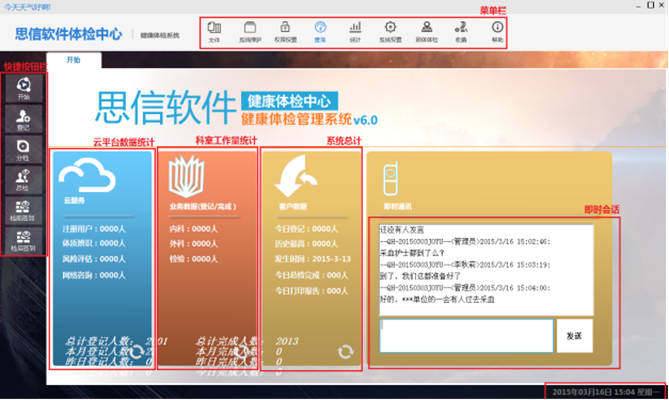
图 2-2-1
系统界面有以下几部分信息构成:
菜单栏:包含了系统维护、统计、设置、帮助等功能菜单(将在下面分别说明)。
快捷功能按钮栏:将体检基本流程需要的功能放置到主界面上,方便使用。
时间提示:系统界面右下角提示时间。
开始界面中包含云平台服务上的统计信息(注册用户信息、中医体质辨识工作量、疾病风险评估工作量、网络咨询人数)、各个科室工作量统计和系统总人数总计等基本报表数据,同时还具备实时会话功能,操作员可以通过即时会话部分的功能实时掌握当天体检的各种情况,以做充足准备。
只需要在“发送”按钮左侧用键盘输入需要发送的内容,然后点击“发送”按钮或者按“Enter”键发送消息。已发送的消息可以在会话框中看到。
2.3 登记
在快捷功能按钮栏里点击“登记”按钮,进入登记界面,如图2-3-1。

图 2-3-1
登记界面如图2-3-2。
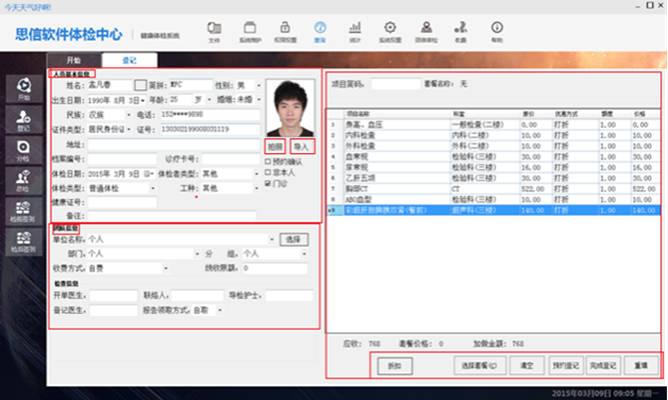
图 2-3-2
登记界面主要由三部分构成:左上侧部分包括姓名、性别、年龄、地址等基本人员信息;左下侧部分是团队信息部分,主要用户单位体检到场登记的情况;右侧是选择项目、套餐和功能按钮部分。
体检者到场登记的时候,首先用身份证读卡器扫描身份证,完成基本人员信息填写,读卡器自动识别的姓名、性别、年龄、照片、身份证号、地址会自动填写到界面上。如果不具备身份证读卡器,可以手工输入姓名、性别、年龄和婚否状况(四项必填写信息)。
如果需要现场拍照的话,首先点击拍照按钮,如图2-2-2,然后会弹出拍摄照片的界面,拍照功能需要外接摄像装置(如:普通USB摄像头、摄像机等)来获取体检者照片,如图2-2-3。点击“拍摄并保存”按钮即可完成拍照,然后点击“关闭窗口”按钮,照片就会填到界面上,如图2-2-2。
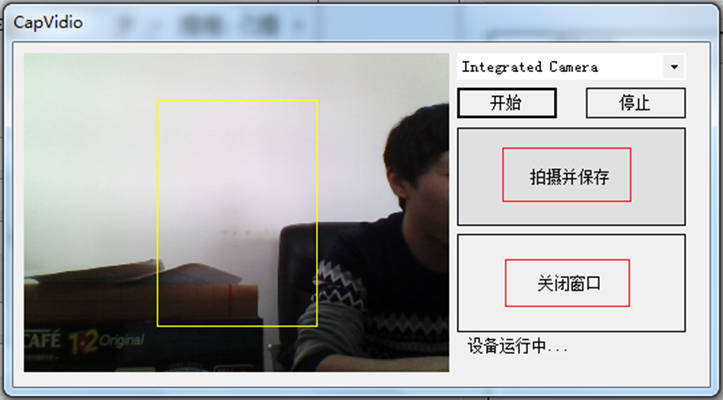
图 2-2-3
如果没有外界摄像头,也可以手工导入体检者提供的电子版照片,支持常规图片格式,首先点击照片框下面的“导入”按钮,如图2-2-2。就会弹出照片选择界面,选择需要导入的图片,点击“打开”按钮即可完成图片导入,如图2-2-4。导入结果如图2-2-2。
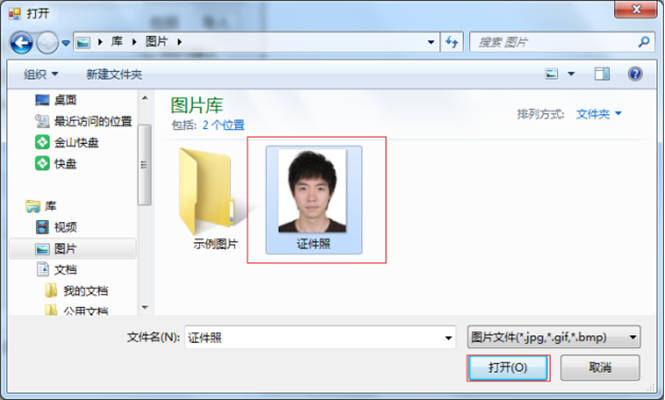
图 2-2-4
体检日期为开始体检的日期,默认为当日,对于预约体检者,或者当天只登记不检查的体检者,可以手工调整此日期作为预约日期,或体检开始时间。体检者类型和体检类型、职业类别为可选项,在如职业病体检时,将以上信息打印到健康卡上。可根据体检类型自动识别打印报告的样式,如图2-2-5。
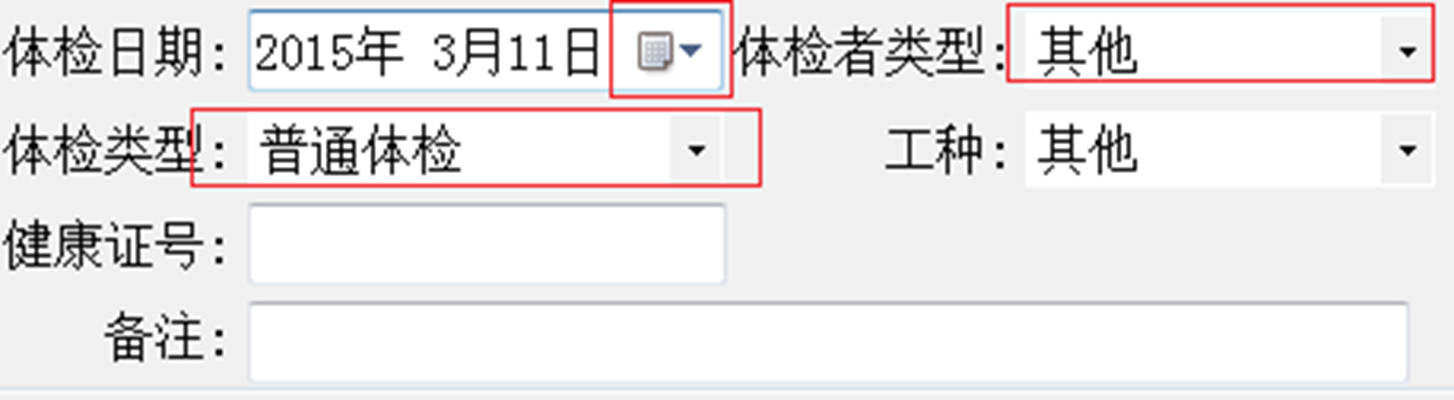
图 2-2-5
对于团队体检名单导入遗漏的人员,可以到现场登记,在个人登记界面需要使用到团队信息的填写。团队信息填写时,点击单位名称右侧的“选择”按钮弹出单位选择界面,双击选择单位,个人体检选择个人,团体体检选择体检者所属的单位,如图2-2-6。单位选择界面如图2-2-7。
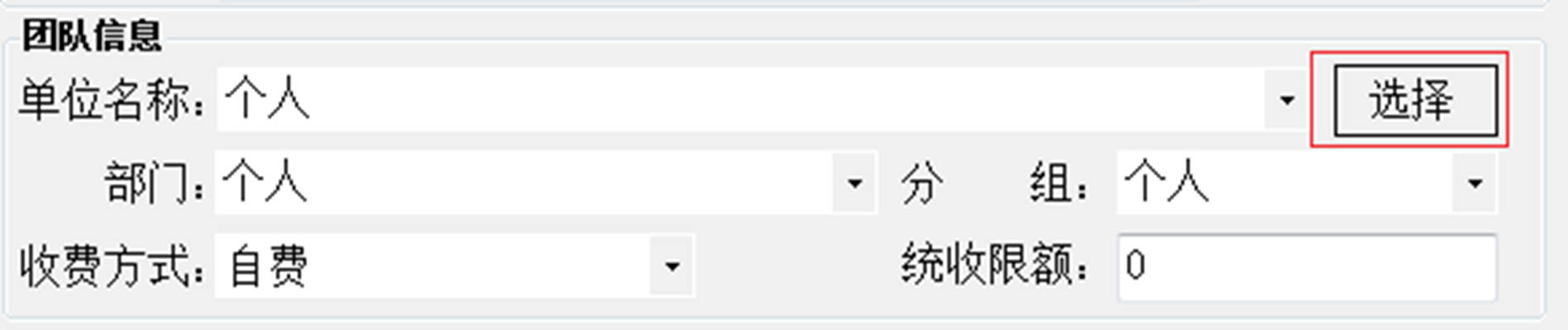
图 2-2-6
单位选择界面中,如果单位多的话,支持简拼快速选择单位。双击单位名称即可完成单位信息的录入,然后选择部门和分组,如图2-2-7,单击选择好相应的部门和分组,即可完成团队信息的填写,如图2-2-8。

图 2-2-7
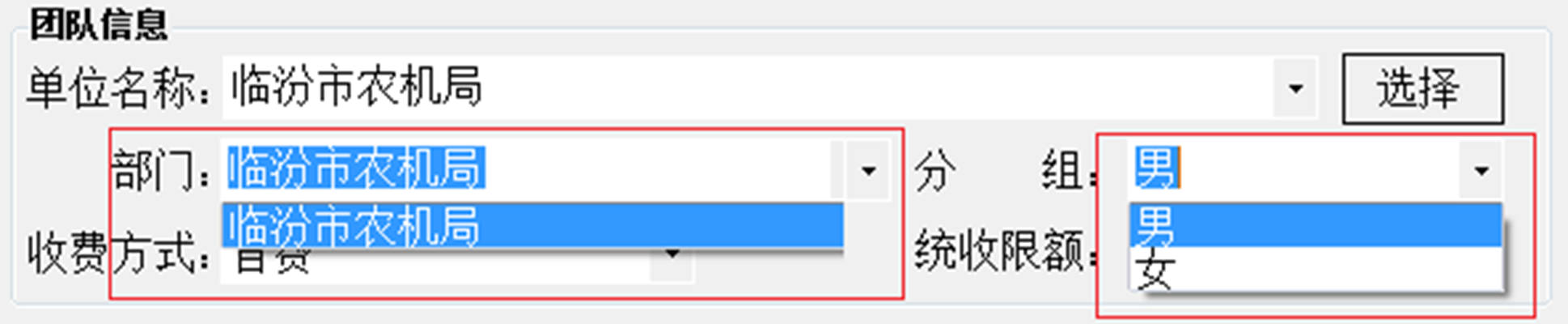
图 2-2-8
体检者基本信息填写完成之后,就需要选择本次体检的项目或套餐。在项目简码位置可以通过输入收费项目简拼来调出需要检查的项目,如图2-2-9。然后双击这个项目添加到界面上。这种方式循环添加体检者所有检查项目。
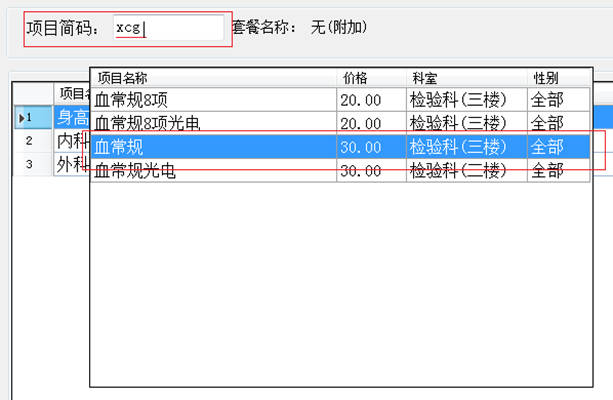
图 2-2-9
在项目登记时,系统内置自检测功能。如当登记项目与性别不符时,不允许登记;当年龄超过100岁时,系统自动给出提示;当有重复项输入系统也会提示,如图2-2-10。
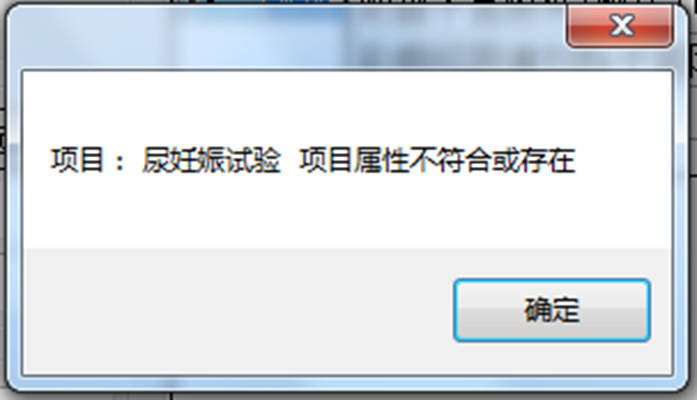
图 2-2-10
如果体检者选择做体检套餐,那么只需要点击“选择套餐(C)”按钮进入套餐选择界面,如图2-2-10。在套餐选择界面双击选择需要的套餐名称即可选择套餐,填写到登记界面。如果套餐较多,不方便查找,也可以支持套餐名称简拼搜索功能。
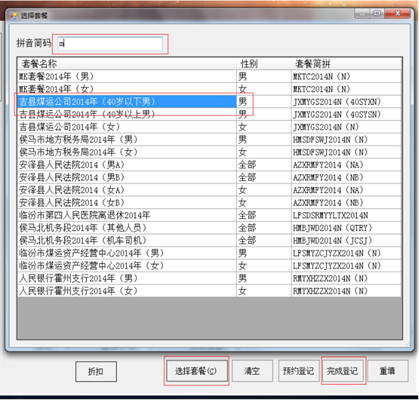
图 2-2-11
体检者基本信息填写完成,项目或者套餐填写完成后,就可以点击“完成登记”按钮,如图2-2-11。完成登记,打印指引单。
“清空”按钮是对登记项目进行清空,“重填”按钮是对体检者信息进行重填,当所有信息确定无误后,就可点击“完成登记”按钮(若是预约用户,点击完成预约登记即可)。
点击“完成登记”按钮后,系统会弹出指引单打印预览界面,可以预览指引单信息,避免登记错误,如图2-2-12。
指引单提供指引信息,智能导检,支持体检流程条码化。体检者到达各个检查科室,科室医师仅需扫描指引单上的条码即可快速准确的完成体检者的基本信息和体检项目的调阅。

图 2-2-12 指引单
2.3 收费
单击菜单栏“收费”菜单,然后单击选择“个人收费”选项进入个人收费界面,如图2-3-1。
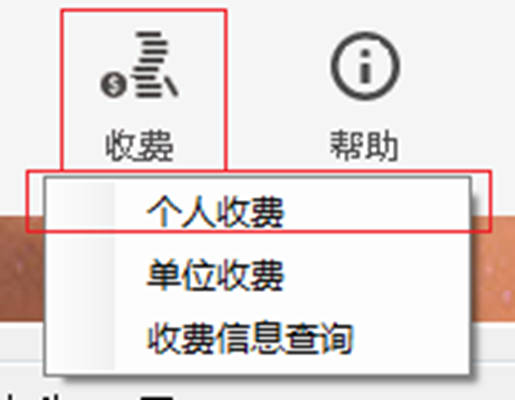
图2-3-1
收费界面如图2-3-2。
在流水号位置用条码枪扫描指引单上的条码,即可直接调阅当前体检者收费信息,如图,也可手工输入体检号或者输入姓名简拼,点击“查找”按钮查找,即可查询到相应的体检者信息,如图2-3-3。
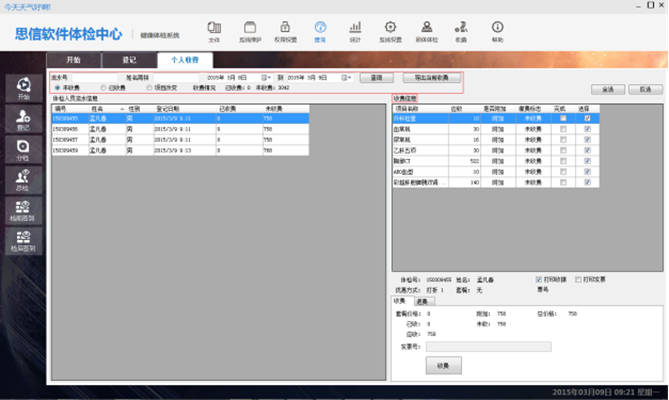
图2-3-2 收费界面

图 2-3-3
点击体检人员流水信息列表中需要收费的人员后,右侧收费信息列表中会显示当前体检者项目的明细,如图2-3-4。在收费信息列表中,默认收费项目是全部勾选,如果体检者交费在交费的时候有放弃的项目或者其他情况,可以任选项目进行收费,也可以操作列表右上方的“全选”和“反选”按钮来选择需要收费的项目。
收费的时候只需要点击“收费”即可。系统默认打印收据,如果需要打印发票的话,勾选“打印收据”选项,然后点击“收费”按钮即可。

图 2-3-4
系统设有收费限制功能,可设置收费后才可体检,若是受检者没有交费就去体检,当受检者去科室体检时,会给出相应的提示。
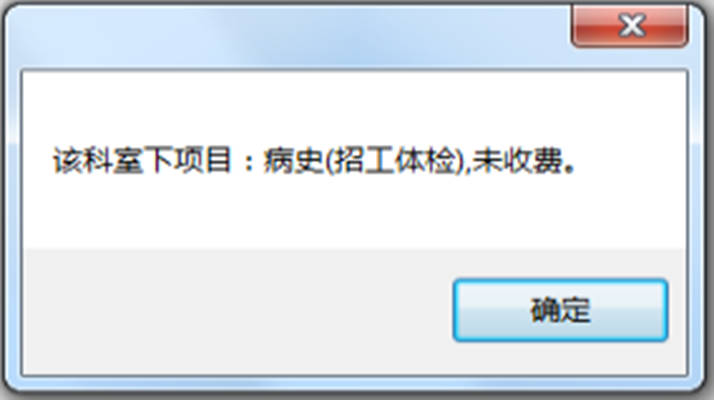
图 2-3-5
对于体检者需要退费的情况,首先在体检流水号位置扫描指引单条码,或者按照其他条件查找,然后选中这个体检者,如图2-3-3。然后在收费信息下面点击“退费”也签,弹出退费信息,如图2-3-6。在收费信息列表选中需要退费的项目,然后输入作废票据号或者发票号,最后点击“退费”按钮完成退费。
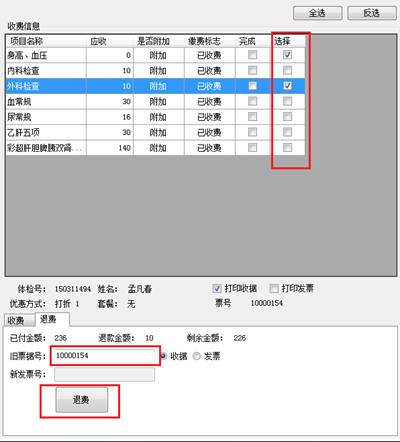
图 2-3-6
收退费时,系统会自动打印出发票或者收据,发票和收据的格式都是按照医院的要求进行定制,举例如图2-3-7。

图 2-3-7
2.4 分检
科室医生进入系统后,点击“分检”按钮,如图2-4-1,进入分检界面。
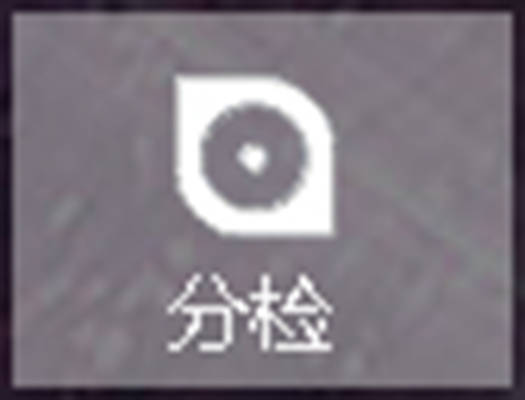
图 2-4-1
分检界面如图2-4-2。
分检界面包含信息有:左侧是体检者检查项目科室信息及体检基本信息,中间部分是当前科室需要做的项目和结果,右侧部分是科室结论、建议和历史结果。
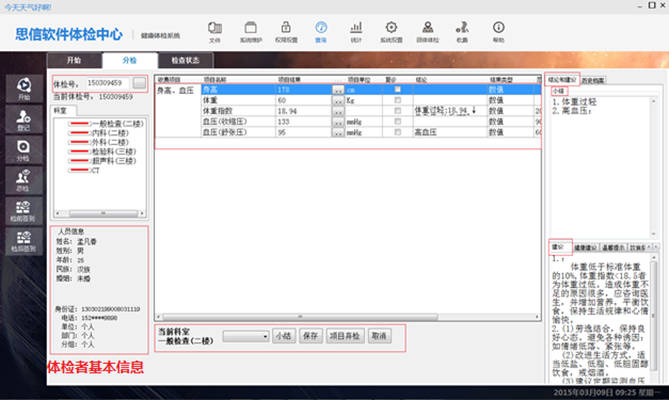
图 2-4-2
体检者到达分检科室,科室医师通过条码枪扫描体检者指引单上的条码快速调出体检者信息,或者直接在体检号输入框输入体检号再按“Enter”键调阅体检者信息,如图2-4-3。
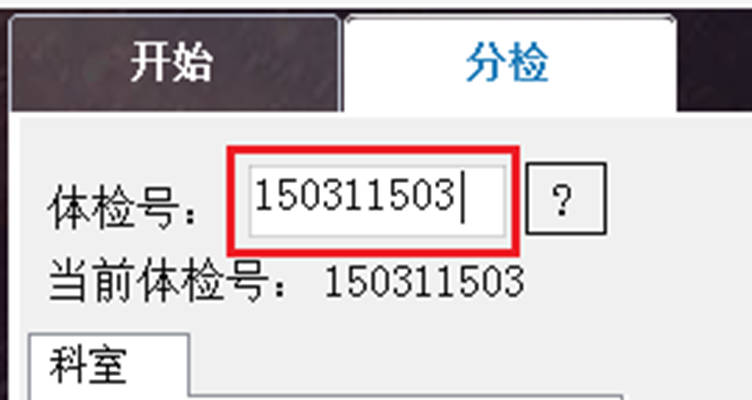
图 2-4-3
体检者基本信息部分如图2-4-2。除此之外,也可以点击体检号输入框右侧的“?”按钮进入体检者查找界面,如图2-4-4。
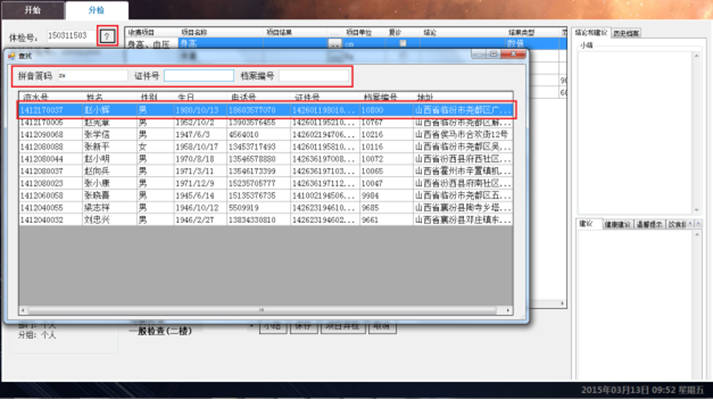
图 2-4-4
通过查找界面上的快捷查询条件(姓名简拼、证件号、档案编号)检索出当前体检者信息,然后双击即可填写到分检界面上,如图2-4-2体检者基本信息部分。
科室医师为体检者检查之前,首先在科室信息列表中双击自己所在科室,然后中间项目和项目结果部分会显示当前科室的检查项目,医师按照项目进行检查。如图2-4-5。
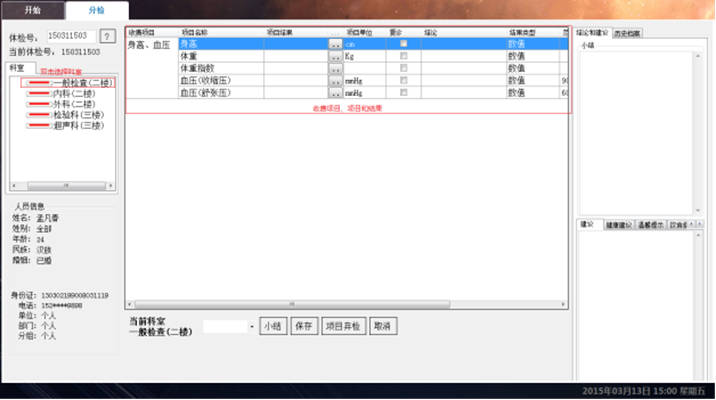
图 2-4-5
检查完成后,需要将结果录入到系统中,结果录入只针对没有接口的科室和收费项目。数值型结果,例如身高、血压、视力等基本项目,直接在项目结果位置输入结果数值,如图2-4-6。
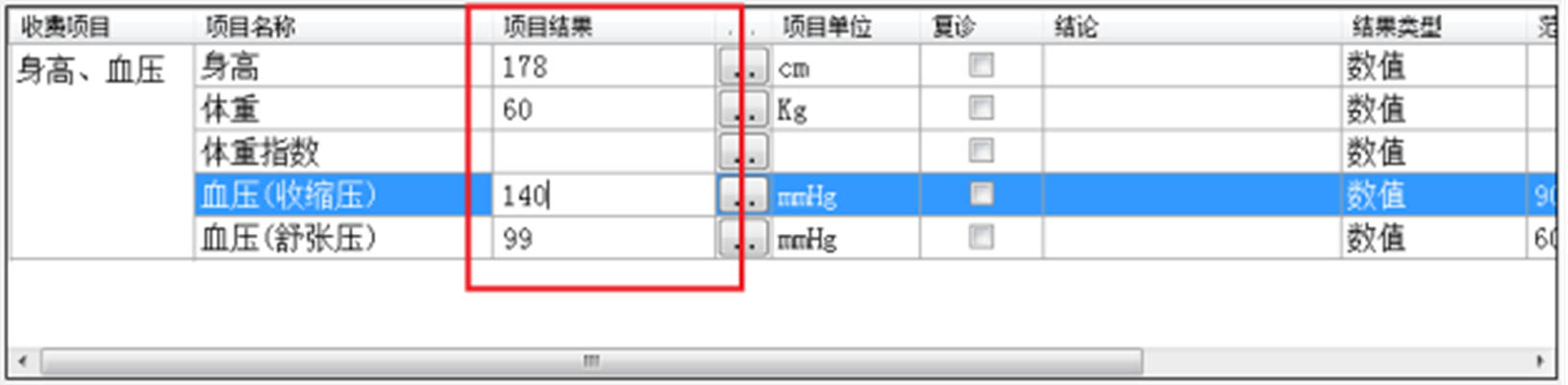
图 2-4-6
键盘录入结果的时候按“Enter”键会自动换行到下一个项目的项目结果输入位置。
文本型结果,系统会提前配置好默认结果,如有异常,可以点击病种模板按钮选择病种,如图2-4-7。点击对应项目的病种模板选择按钮后,会弹出病种模板选择界面,如图2-4-8。
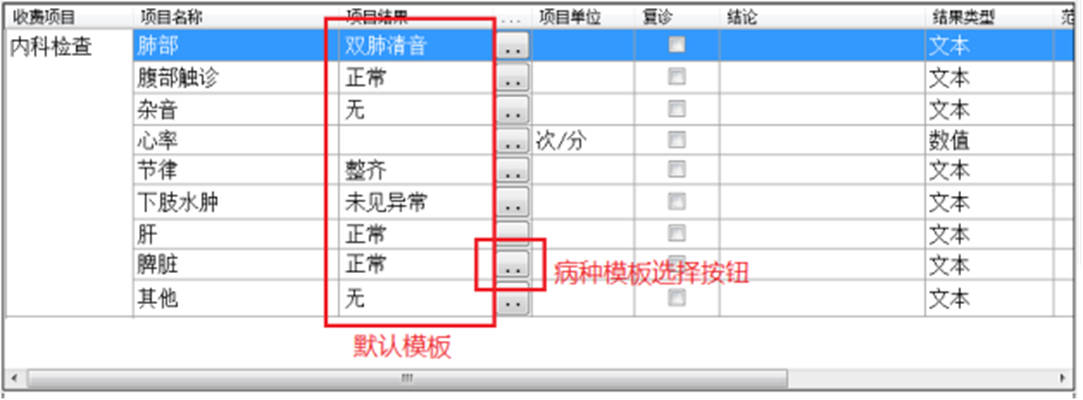
图 2-4-7
在左侧病种列表中,双击选择需要的病种模板,即可添加到右侧已选内容中,模板可以多选,如图2-4-8,选择完成后,点击确定按钮,模板会自动添加到分检界面,如图2-4-9。

图 2-4-8
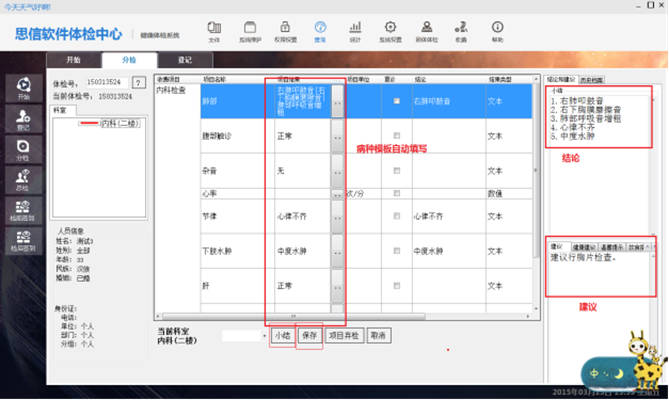
图 2-4-9
当前科室所有检查项目录入完结果后点击“小结”按钮,右侧结论和建议会自动排序罗列清晰,如图2-4-9。如需要修改结论和建议可直接在结论和建议输入框中进行编辑。最后点击“保存”按钮,完成当前科室数据上传。这时科室状态条变为绿色,代表科室检查完成,检查未完成的科室为红色。如图2-4-10。
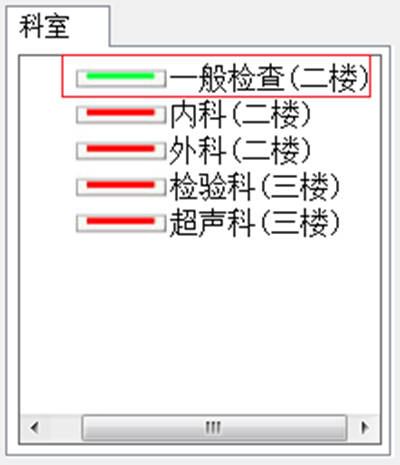
图 2-4-10
系统设有严格的权限,只有拥有本科室权限的医师才能修改本科室的结果,其他科室的无法修改,但能互相查询结果,以便互相参考。
3、超声科室
YJ-PEIS与RIS的配合使用,在分检超声科室检查中点击项目的易录按钮,会出现图文报告编辑界面。系统可以直接连接超声设备采图,支持脚踏开关、采图手柄。同时系统提供专业的超声报告模板。支持文字缩放功能,方便高龄医师的使用,如图2-4-11。
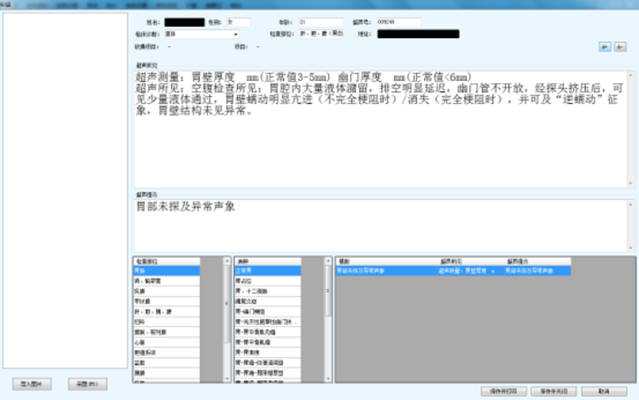
图 2-4-11
4、检验数据自动传输
YJ-PEIS支持与LIS系统配合,自动将数据传输到体检程序中,无需人为干预,自动分析结论。LIS系统的具体介绍请参照易捷实验室信息管理系统产品文档。
5、历史健康档案的比对分析
在分检界面的最右侧部分,可以点击“历史档案”页签,调取当前体检者的历史体检档案,如图2-4-12。在历史档案中选中某次历史的信息,在下面可以预览当前次体检的所有收费项目和结果,还有各个科室下的结论和建议,如图2-4-12。
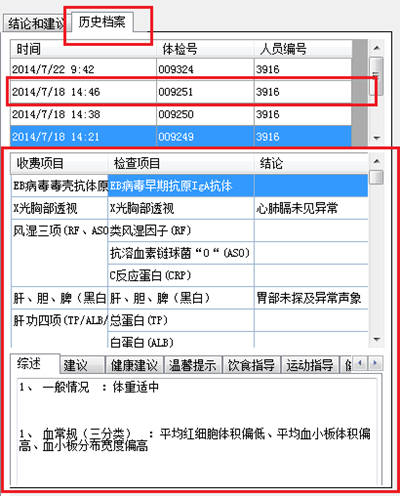
图 2-4-12
2.5 总检
总检是针对各科室检查的结果进行汇总、审核和报告打印的过程。YJ-PEIS各科室资料自动汇总到总检窗口,总检医师可以在这里查看并修改结论词,审核后报告不能修改。
在这里,可以根据需要打印想打印的结论词报告,不想打印的可以略过。点击总检按钮,进入总检界面,如图2-5-1。总检界面如图2-5-2。
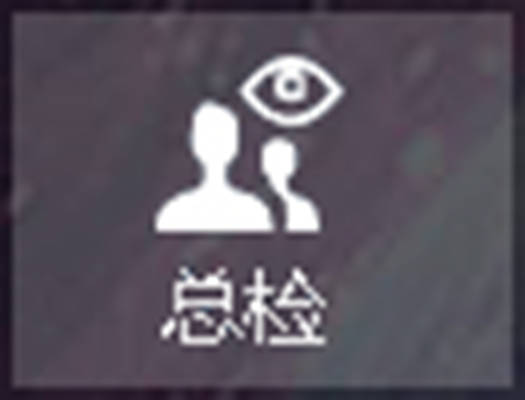
图 2-5-1

图2-5-2 总检界面
总检医师在体检号位置输入条码后按“Enter”键,即可调出体检者信息,如图2-5-3,体检者信息会自动填写到总检界面中。也可以点击“查询”按钮,进入查询界面,选择需要进行审核的体检者,如图2-5-3。
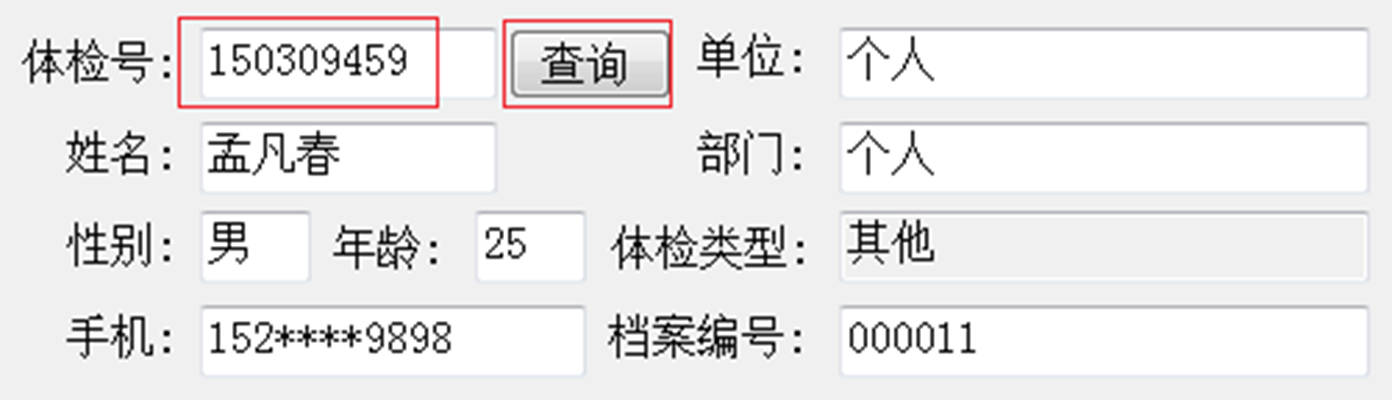
图 2-5-3
总检查询界面如图2-5-4。
在总检的查询界面中,可以通过众多查询条件组合检索需要的信息,检索条件填写完毕后,点击“查询”按钮,如图,人员信息列表中就会显示符合条件的信息,单机某个人员信息,在右侧列表可以预览该体检者做的项目,状态列标记体检者的状态,“□”代表体检者分检完成;“△”代表体检者分检未完成;“○”代表体检者报告已经审核。
双击人员信息列表中需要审核的报告,即可退出查询界面,在总检界面中预览这个体检者的所有体检信息,如图2-5-2。
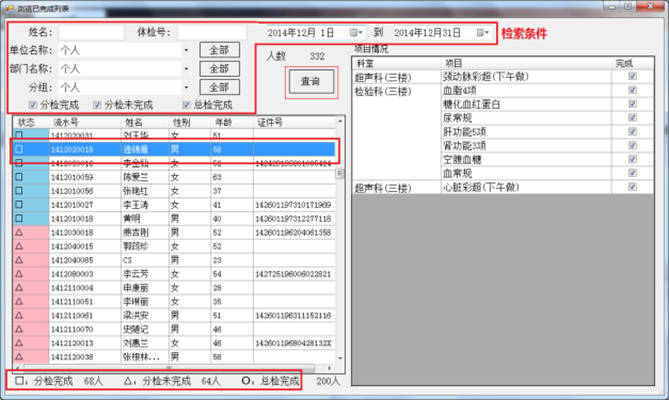
图 2-5-4
在总检界面中,总检医师可以预览体检者所有科室的检查结果,如图2-5-5。
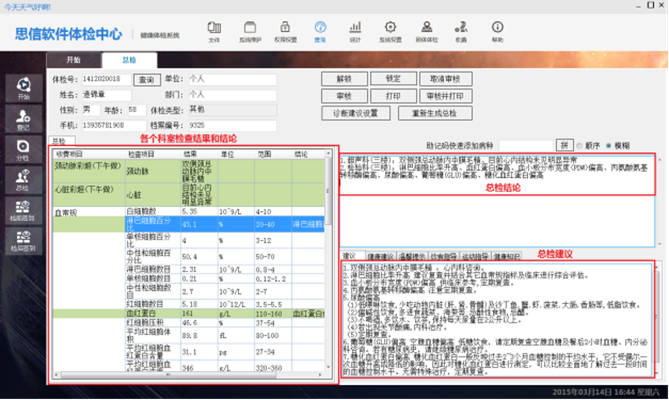
图 2-5-5
总检结论和总检建议部分是程序自动按照各个科室上传的结果分析的结论和建议,总检医师可以参考各个科室的结果、结论和建议,下总检的结论和建议,可以直接在结论和建议输入框编辑,也可以在助记码快速添加病种输入框输入病种简拼,这里支持汉字搜索和简拼搜索,如图2-5-6。

图 2-5-6
当按钮显示“拼”字样代表输入简拼检索,点击这个按钮可以切换成病种汉字搜索,如图2-5-7。
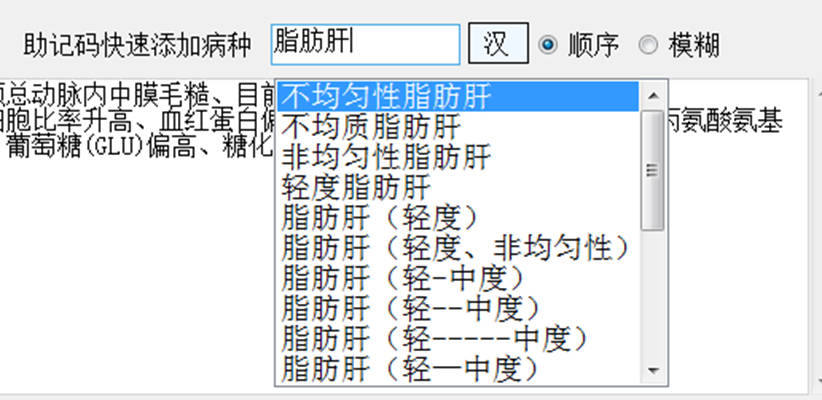
图 2-5-7
按钮右侧的单选框中,“顺序”选项代表检索的模板开头前几个字与检索条件相同;“模糊”选项代表出现检索条件的模板都会检索出来。双击需要的病种模板,就会填写到总检界面上,但是这是的结论是乱序的,如图需要自动生成编号,点击结论部分上侧的“重新生成总检”按钮,如图2-5-8。即可完成自动排序,最后的结论和建议如图2-5-9。
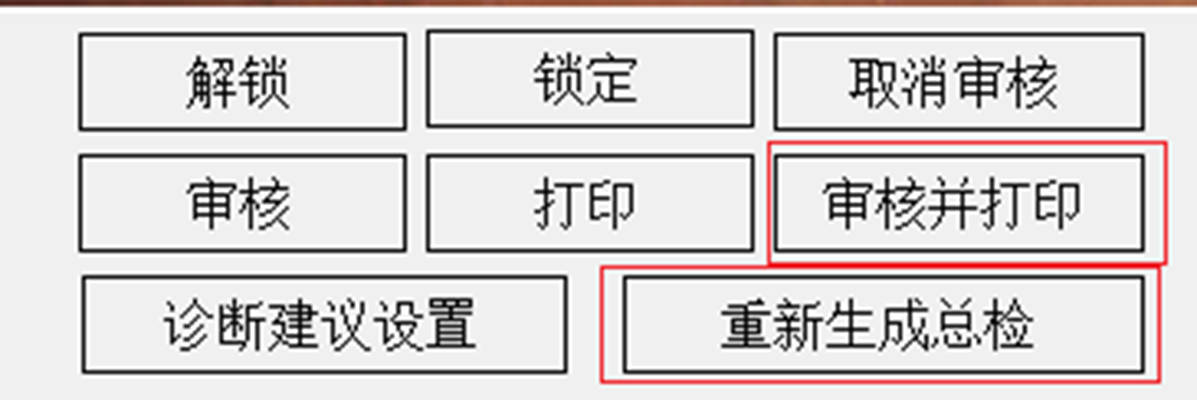
图 2-5-8
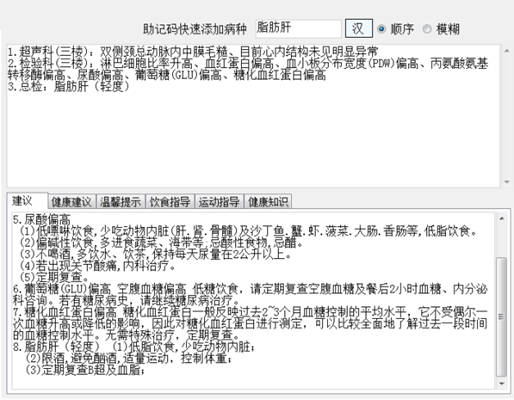
图 2-5-9
总检编辑完结论和建议之后,最后点击“审核并打印”按钮,如图2-5-8,即可弹出打印报告预览界面,可以预览报告。
在总检操作界面中,当处理流程上、逻辑上的错误时,会给予提示:比如有的科室未检查或数据不完整,系统都会给出提示,防止漏检、错检,如图2-5-10和图2-5-11。
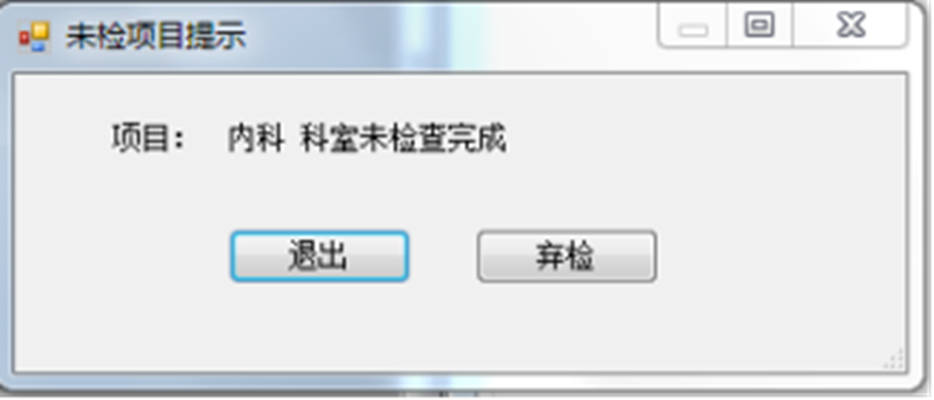
图 2-5-10
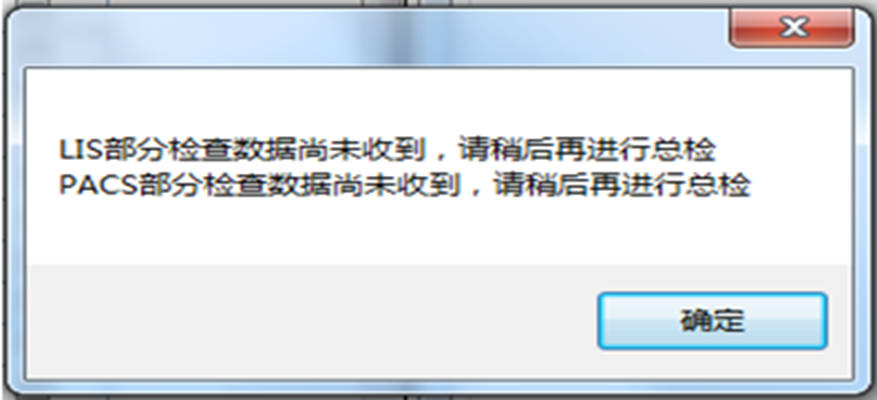
图 2-5-11
2.6 报告
总检点击“审核并打印”按钮后,即可弹出打印报告预览界面,可以预览报告,如图2-6-1。
体检报告打印可以非常方便、快捷的在各个报告模板中切换,如标准版、简洁版。
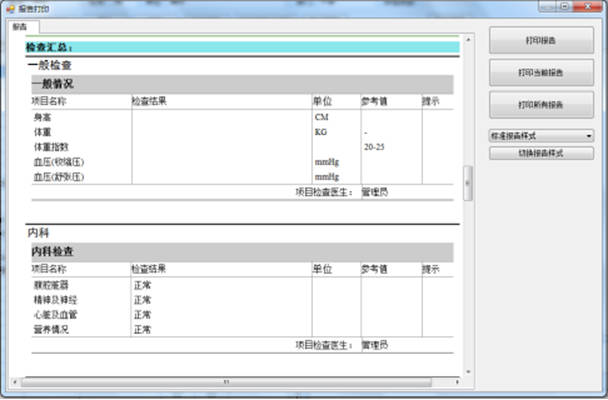
图 2-6-1 报告
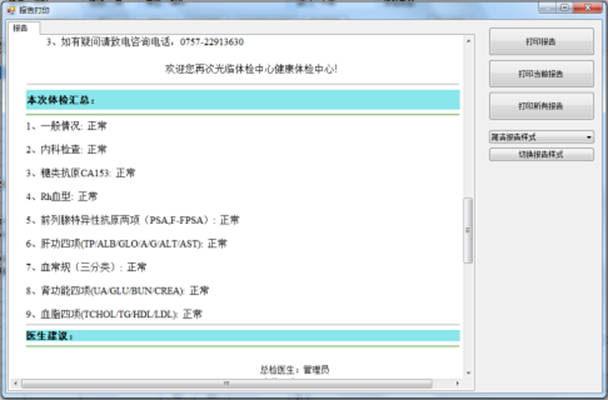
图 2-6-2 报告
2.7 检后随访
对于本次体检完成后的体检者,可以通过系统设定随访计划进行定期随访。
2.7.1 创建随访计划
首先可以按照自定义条件筛选出需要进行随访的体检者(可批量多选择),如图2-7-1。
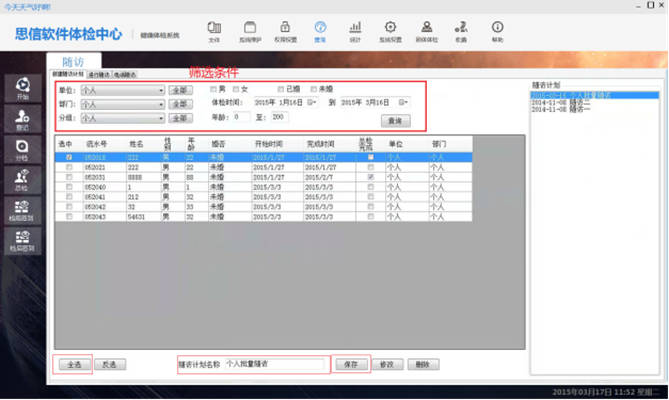
图 2-7-1
选择好查询条件,点击“查询”按钮即可筛选出符合条件的体检者,然后可以通过“全选”按钮批量选择,最后输入随访计划名称,点击“新增”按钮即可完成随访计划创建。
2.7.2 短信随访
创建完成的随访计划,可以对计划中的体检者批量发送短信,同时系统提供快捷模板调用,供自定义短信模板时使用,如图2-7-2。
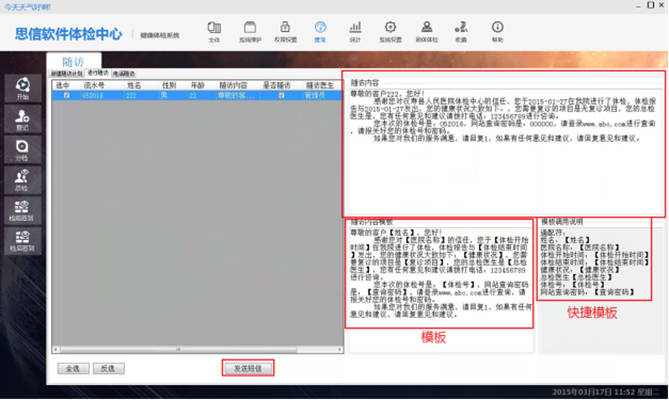
图 2-7-2
如图可批量选中随访计划中的体检者,短信模板可进行自定义,也可以调用系统提供的快捷模板。点击“发送短信”按钮即可将短信模板发送给指定的体检者。
2.7.3 电话随访
系统还支持电话随访实时记录功能,可以在电话进行随访的同时留下备忘录,记录随访内容和随访结果,供以后查阅,如图2-7-3。
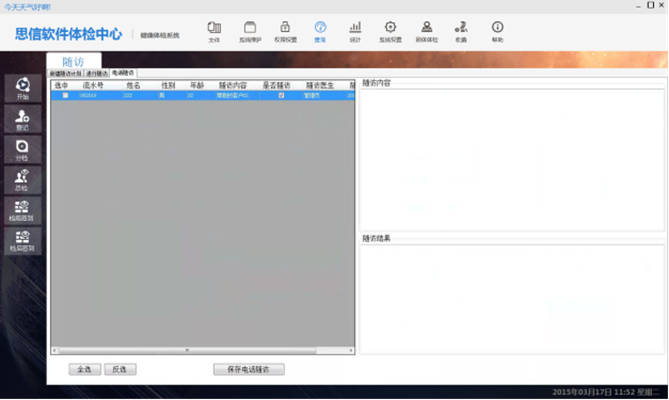
图 2-7-3 电话随访
第三章 体检系统团体体检功能操作说明
3.1 建立团队
在菜单栏中点击“团体体检”菜单,如图3-1-1,然后在弹出的菜单中点击“团队维护”选项,进入团体维护界面,如图3-1-2。

图 3-1-1
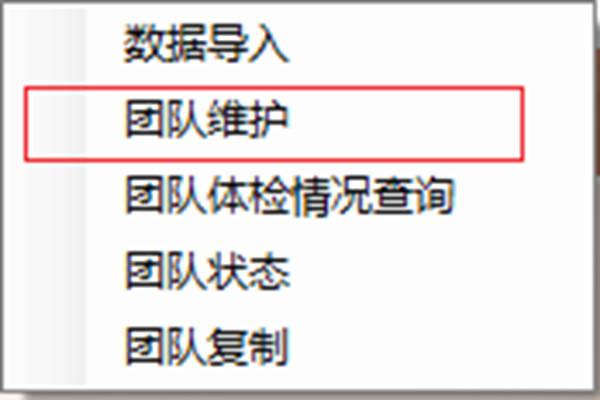
图 3-1-2
团队维护界面如图3-1-3。
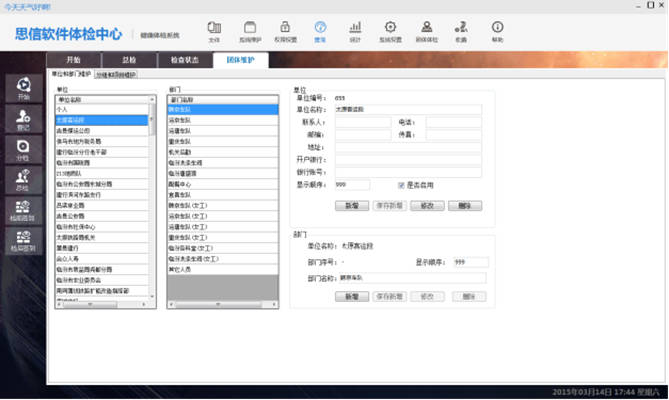
图 3-1-3
在系统中创建一个单位可以分为单位名称、部门和分组三级结构,满足大多数体检机构为单位建档的需求。
创建一个单位,首先在单位信息部分点击“新增”按钮,如图3-1-4。
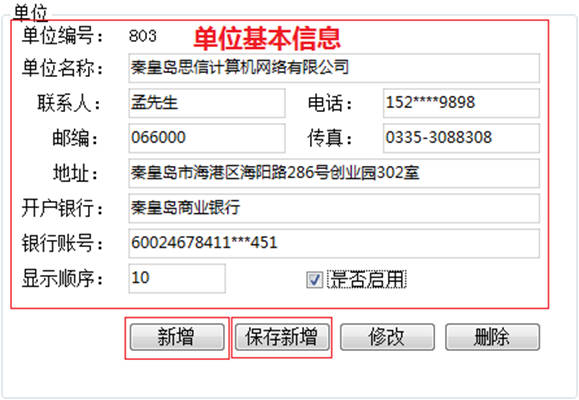
图 3-1-4
填写好单位单位信息后,点击“保存新增”按钮,即可完成单位创建,这里注意单位名称是必填信息。新增后单位信息就会出现在单位信息列表中,创建部门或年度分组,首先要选中单位,如图3-1-5。

图 3-1-5
选中单位信息后,在部门信息部分点击“新增”按钮,如图3-1-6。
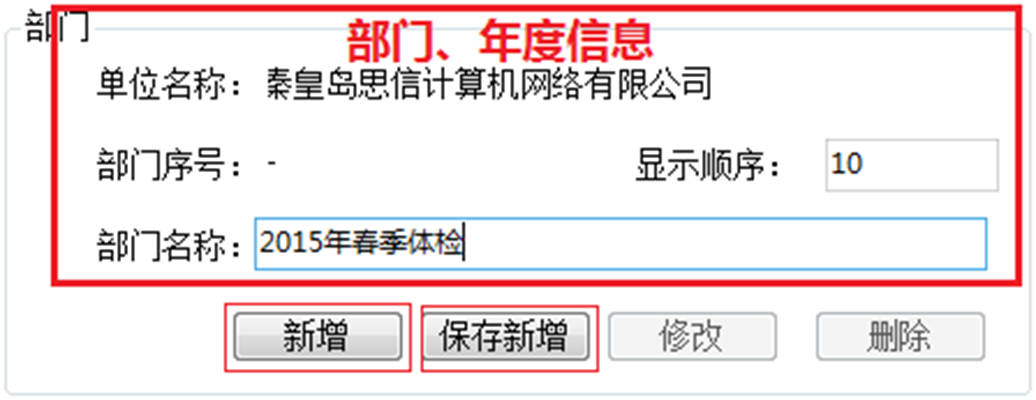
图 3-1-6
部门或年度信息填写完成之后,就可以点击“保存新增”按钮,完成部门创建,创建好的部门信息在单位列表中选中单位后,就会自动显示到部门列表中,如图3-1-7。
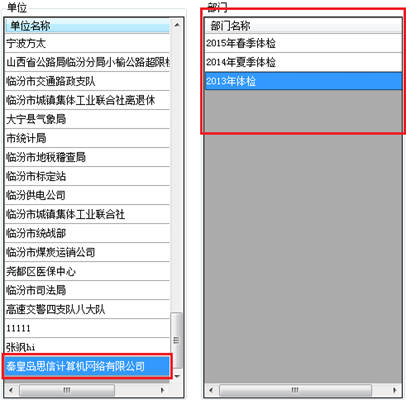
图 3-1-7
部门信息创建完成后,最后需要创建分组信息,绑定项目或套餐。
点击“分组和项目维护”页签进入界面,如图3-1-8。
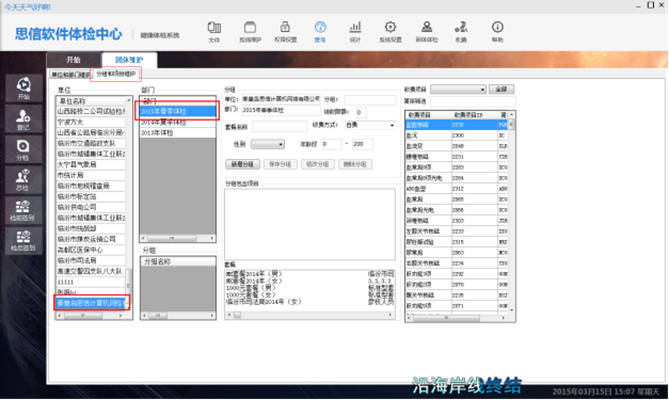
图 3-1-8
创建分组前,首先在单位列表中选中单位信息,然后在部门列表中选中需要创建分组的部门,如图3-1-8。然后在分组信息部分点击“新增分组”按钮,如图3-1-9。分组信息填写好之后,在下面套餐选择列表可以双击套餐名称选择需要的套餐,也可以在右侧收费项目列表中直接双击收费项目选择需要收费项目。选择收费项目的时候可以在最上面通过科室先筛选,减少查找项目的工作量。选错的项目可以在“分组包含项目”列表中通过双击删除不需要的收费项目。
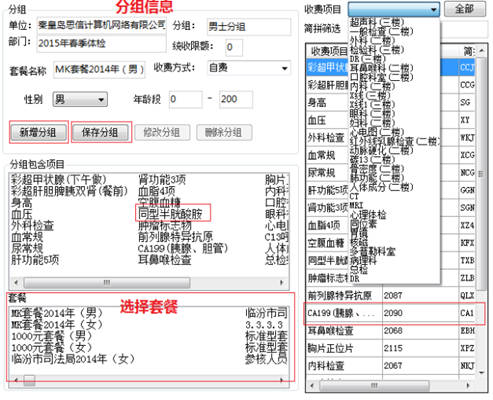
图 3-1-9
项目选择完毕后,最后点击“保存分组”按钮,即可完成分组创建。
3.2 团队导入
YJ-PEIS可以实现单位体检者信息的批量导入,批量打印指引单。体检者到检时,直接领取指引单,检前签到,然后按正常的流程进行体检。
体检团体按照标准格式填写人员信息excel表,健康体检系统即可实现分类、分组一键导入。模板如图3-2-1。
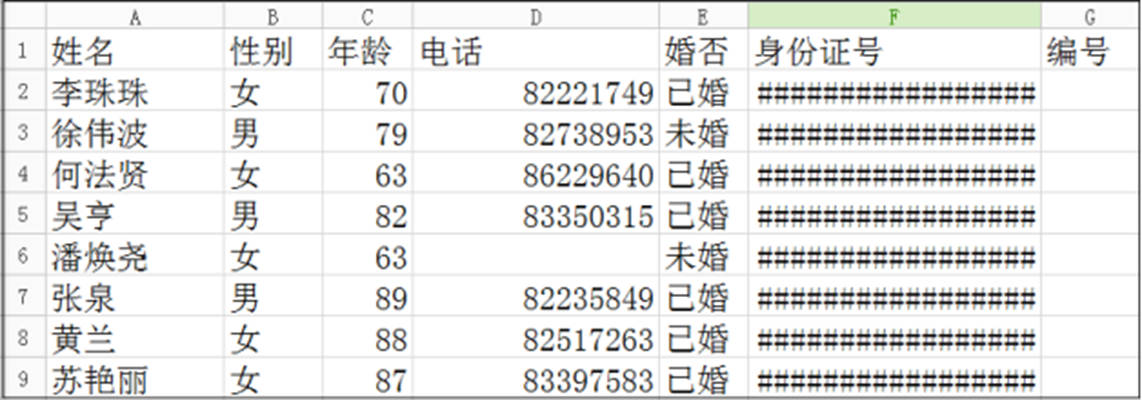
图3-2-1 团队导入excel表样式
点击“团队体检”菜单,选择“数据导入”选项进入团队信息导入界面,如图3-2-2。
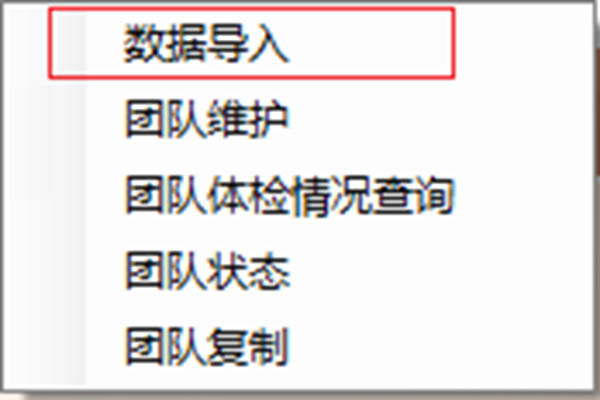
图 3-2-2
团队信息导入界面如图3-2-3。
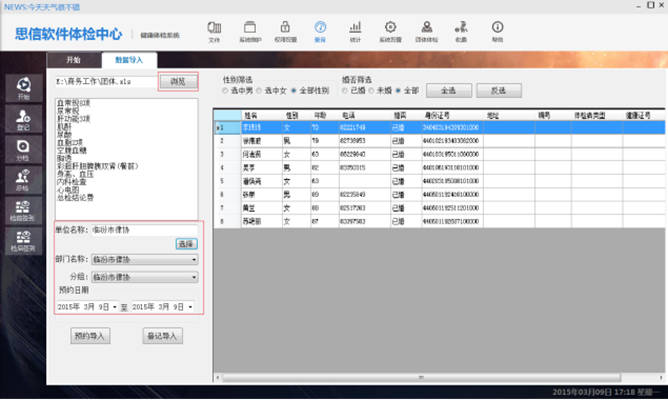
图3-2-3
批量导入是将excel表格中所有人员信息导入到系统里,点击“预览”按钮会弹出EXCEL表格选择界面,选择好需要导入的EXCEL名单,点击“打开”按钮,就会显示到界面当中,操作如图3-2-4,导入后的效果如图3-2-3。

图 3-2-4
导入完成后,填写好需要导入的单位信息,然后可以按照性别和婚否来筛选进行登记导入或预约导入,如图3-2-5。选择好需要导入的人员后,点击“登记导入”即可完成导入工作。
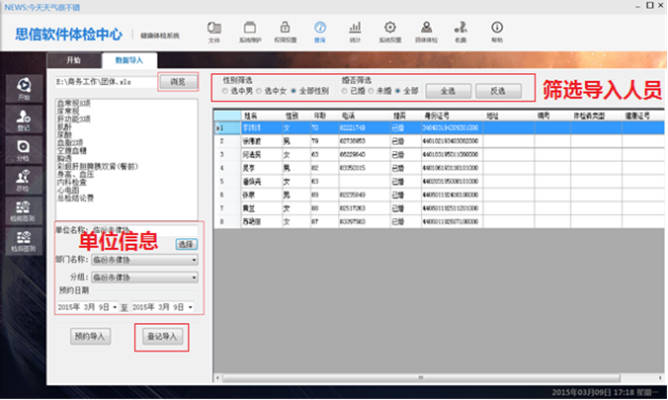
图3-2-5
3.3 团体状态查询
易捷体检系统的团队体检中还具有团队详细情况查询功能,可查看且导出收费明细,以及团队的体检的详细情况,在“团队体检”菜单中选中“团队体检情况查询”选项进入界面,如图3-3-1。界面如图3-3-2。
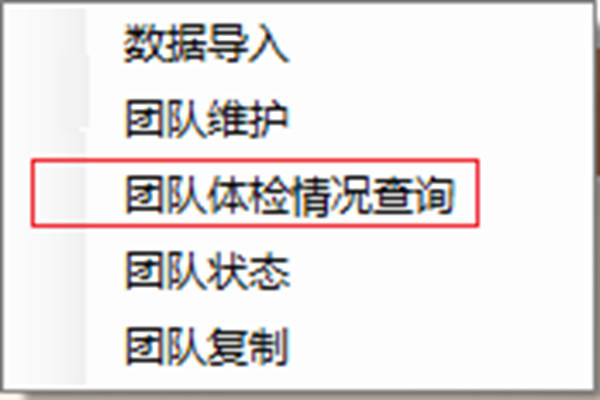
图 3-3-1
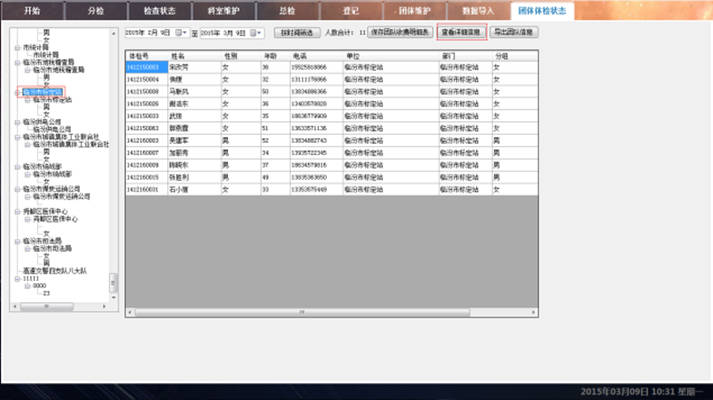
图 3-3-2
在左侧单位信息列表中单机选中需要查看团体状况的单位、部门或者分组,在界面上侧可以选择日期查询条件,选定好时间点击“按时间筛选”按钮,人员信息列表中就会显示相应的团队体检者信息,如图3-3-3。
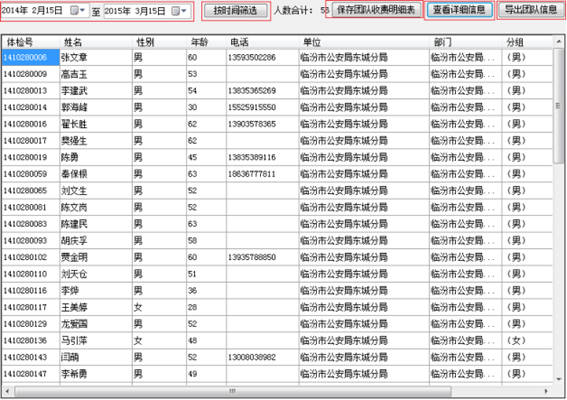
图 3-3-3
查询出相应的单位体检者信息后,可以查看或者导出这些人的团队收费明细表,点击“团队收费明细表”按钮,则会弹出当前这些体检者的团队收费明细,如图3-3-4。
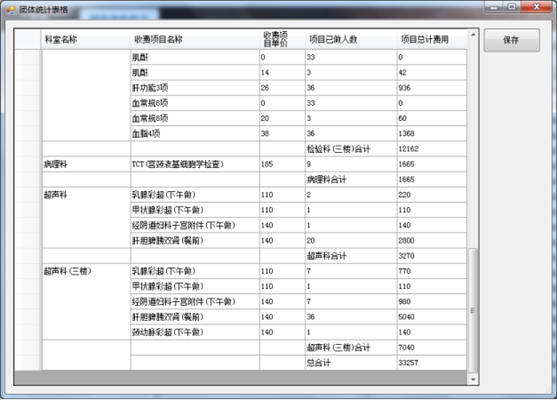
图 3-3-4
在团队收费明细界面中,点击“保存”按钮即可导出报表。
如果需要导出人员名单,则点击“导出团队信息”按钮即可,如图3-3-3。
如果查看团队信息的综合病种分析,则点击“查看详细信息”按钮,进入界面,操作如图3-3-3。界面如图3-3-5。
界面中,可以任意勾选需要查看的病种,然后点击“查询”按钮,右侧体检者信息列表中就会显示具有勾选病种的体检者信息。点击“导出EXCEL报告”按钮可以将这些体检者信息导出成EXCEL。
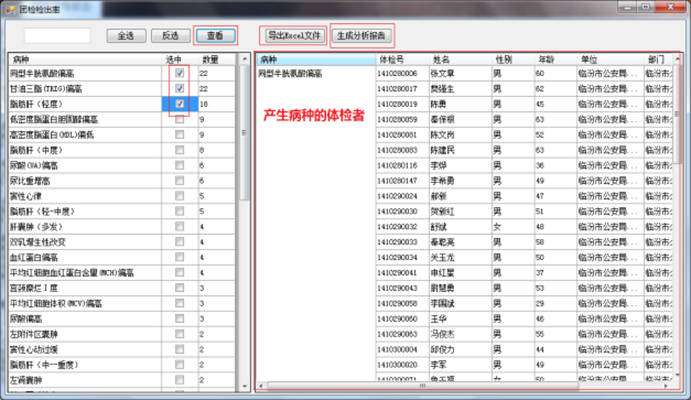
图 3-3-5
如果需要查看综合病种分析报告,则点击“生成分析报告”按钮查看,团队病种分析报告如图3-3-6。
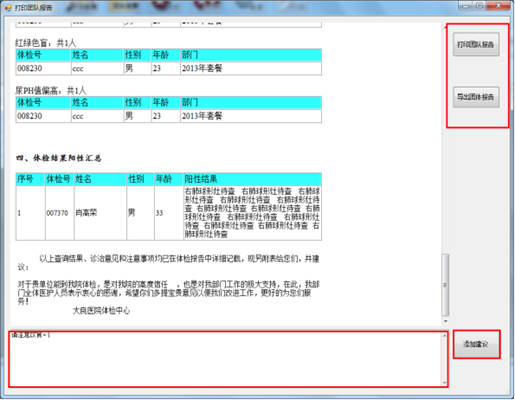
图 3-3-6
3.4 团队收费
团体收费与结算比个人收费要复杂,这是由于单位的体检者收费是由单位统一结算的。团检支持多次结算;可按实检统计结算、也可按合同结算,根据使用者的不同要求来设定。
易捷健康体检系统有完善的结算系统,快速准确,支持收费明细导出。
点击菜单栏中的“收费”菜单,如图3-4-1。在菜单中选中单位收费选项,进入单位收费界面,操作如图3-4-2。

图 3-4-1
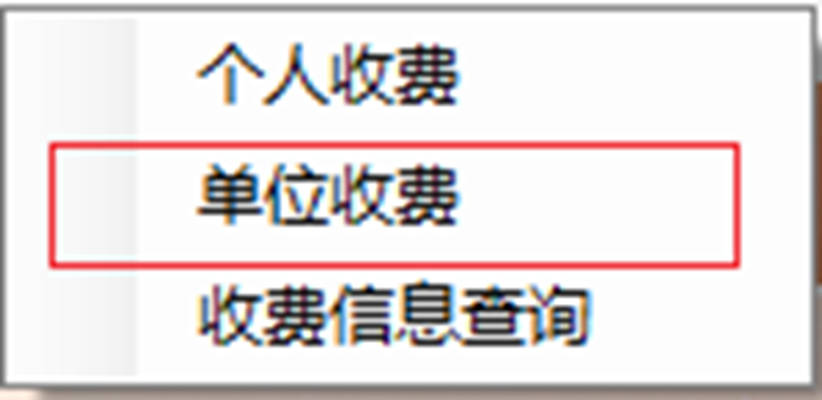
图 3-4-2
单位收费界面如图3-4-3。

图 3-4-3 团队收费界面
在单位收费界面,首先在左上侧选则需要的单位和部门信息,然后界面上会显示该单位历次的收退费记录,费用明细和部门体检者体检完成情况,如图3-4-3。如果需要进行收费则点击“收费”按钮,会弹出收费对话框,如图3-4-4,填写好相应收费信息点击“确定”按钮即可收费成功。
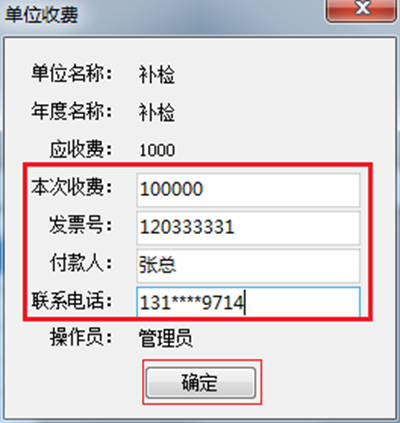
图 3-4-4
第四章 会员卡管理
YJ-PEIS支持会员卡管理,可以办理不同级级别、不同类型的会员卡供体检者在登记和消费是使用,例如普通会员卡、高级会员卡、白金会员卡等等,类别有不记名和实名会员卡两种。
4.1 会员卡办理
会员卡管理主界面如图4-1-1,默认为会员卡消费界面。
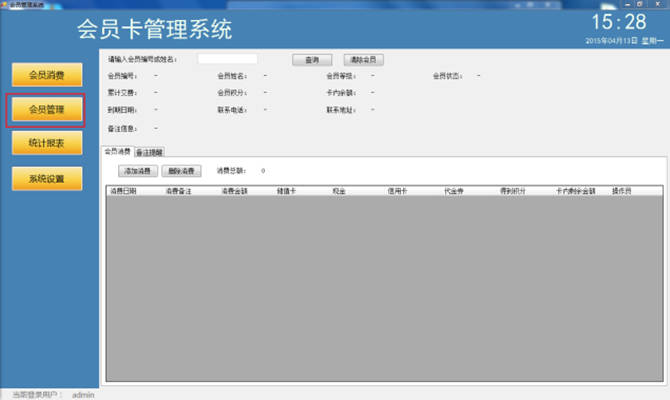
图 4-1-1
首先点击“会员管理”快捷按钮,进入会员卡管理界面,如图4-1-2。
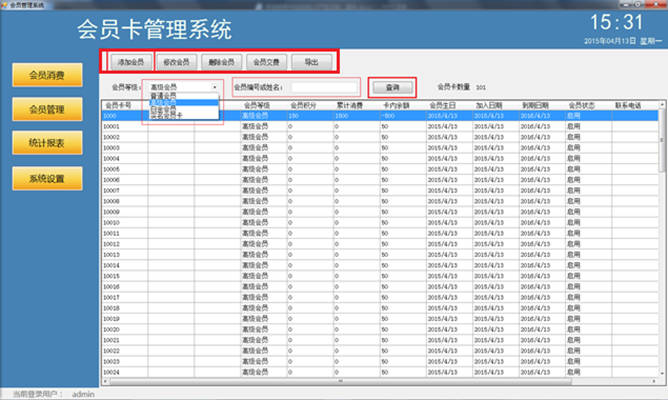
图 4-1-2
在会员管理界面点击“添加会员”按钮办理会员卡,如图4-1-2。会员卡办理界面如图4-1-3。系统支持实名会员卡和不记名会员卡两种,会员编号直接初始化会员卡(磁条卡、芯片卡等)号。办理不记名会员卡,只需要选择好会员等级,输入卡内金额后点击“保存”按钮即可完成会员卡办理。如果需要批量办理不记名会员卡可在会员编号两个输入框内输入会员卡卡号范围,然后选择会员等级,输入卡内金额后点击“保存”按钮即可。如果办理实名会员卡(可用于体检登记调取持卡人信息),则尽量详细填写持卡人信息,然后点击保存按钮完成会员卡办理,如图4-1-3。
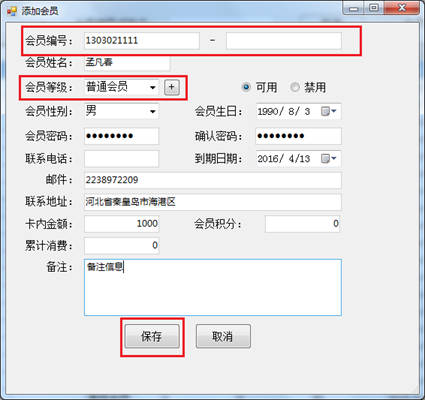
图 4-1-3
会员卡办理成功后,在会员卡管理界面可以通过会员卡登记、会员卡编号、持卡人姓名等信息查询卡信息,如图4-1-2。点击“查询”按钮,即可在列表显示符合的卡信息。如图4-1-2。如需要修改会员卡信息,则点击会员卡管理界面上的“修改会员”按钮,修改操作和办卡操作类似。如果需要删除会员卡信息,在卡信息列表中选中需要删除的卡信息后,点击“删除会员”按钮即可删除(限于具有删除权限的用户)。
4.2 会员卡充值
在会员卡管理主界面,点击“会员交费”按钮,如图4-1-2,弹出会员卡充值界面,如图4-2-1。实现会员卡充值功能。
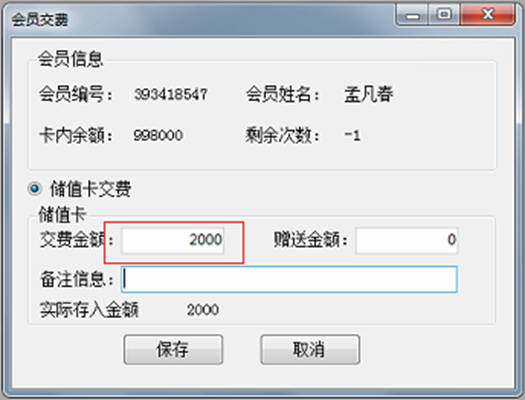
图 4-2-1
输入好充值金额后,点击“保存”按钮即可完成卡充值。
4.3 会员卡消费
在会员卡管理主界面中点击“会员消费”快捷按钮进入会员卡消费界面,如图4-3-1。
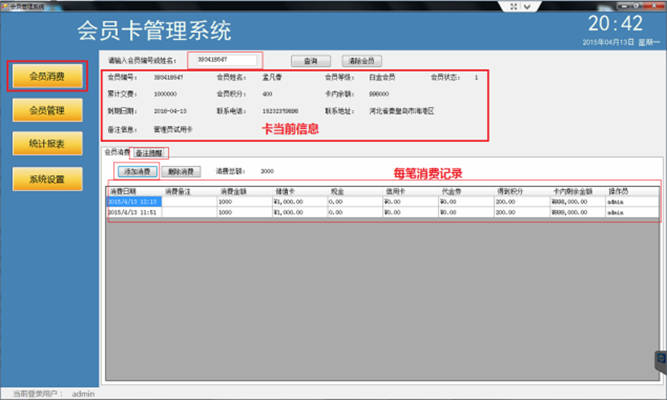
图 4-3-1
体检者消费时,可直接通过会员卡读卡器(磁条刷卡器、芯片读卡器等)刷卡消费,刷卡后,系统显示当前会员卡信息(余额、持卡人信息、积分等),同时在下侧列表中会显示出当前会员卡的每笔消费记录,收费时点击“添加收费”按钮,弹出收费窗口,如图4-3-2。
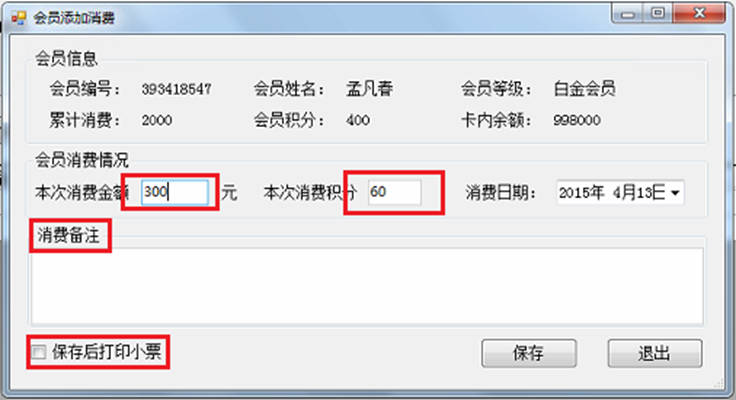
图 4-3-2
在收费窗口中,输入消费金额,系统会按照会员等级自动换算积分,可以在消费前备注信息,也可以打印消费收据,最后点击“保存”按钮,即可完成卡消费。
对于当前余额不足的高级别会员可实现挂账功能,同时可在系统中定时提醒挂账信息,点击“备注提醒”页签显示提醒设置功能,如图4-3-1。备注定时提醒设置如图4-3-3。
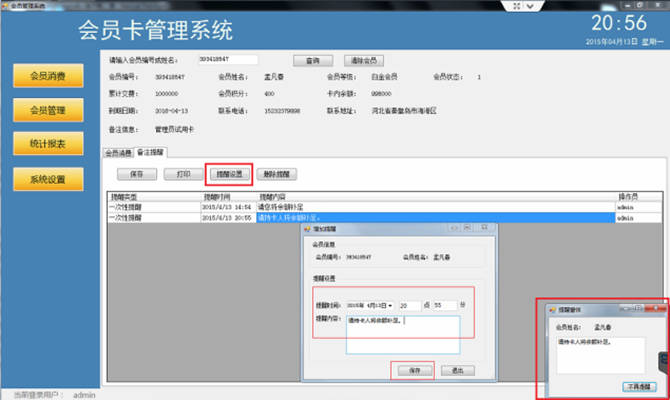
图 4-3-3
点击“提醒设置”按钮打开提醒设置窗口,在提醒设置窗口中输入提醒时间和信息后点击“保存”按钮即可。
当系统到达提醒时间时,桌面右下角会弹出消息,提醒相应内容,如图4-3-3。
4.4 会员卡报表
会员卡管理模块提供的报表信息,可方便的查询统计充值、消费等信息,如图4-4-1。点击“统计报表”快捷按钮,弹出统计菜单选项,选择“会员消费统计”选项,即可查询所有卡消费记录,可以通过日期和卡信息多条件检索,点击“查询”按钮即可查询相应信息,如图4-4-1。
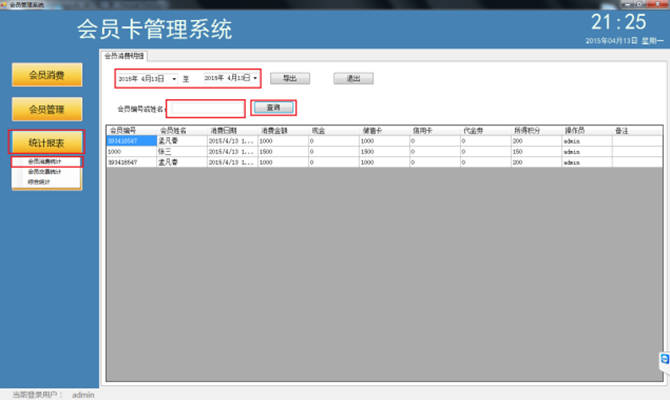
图 4-4-1
点击“统计报表”快捷按钮,弹出统计菜单选项,选择“会员交费统计”选项,即可查询所有卡充值的记录,如图4-4-2。
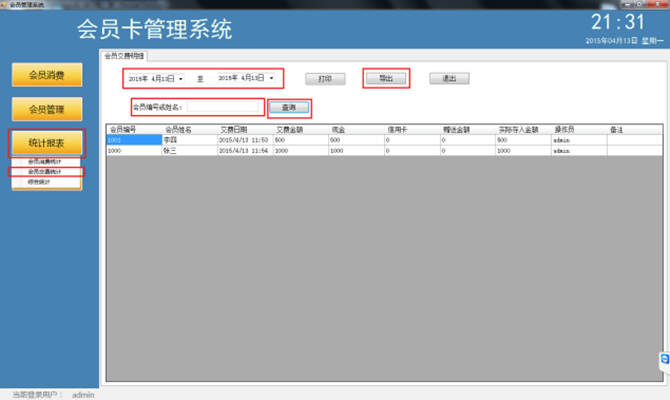
图 4-4-2
可以通过日期和卡信息多条件检索,点击“查询”按钮即可查询相应信息,如图4-4-2。
点击“统计报表”快捷按钮,弹出统计菜单选项,选择“综合统计”选项,即可查总计充值金额、总计消费金额等信息,如图4-4-3。
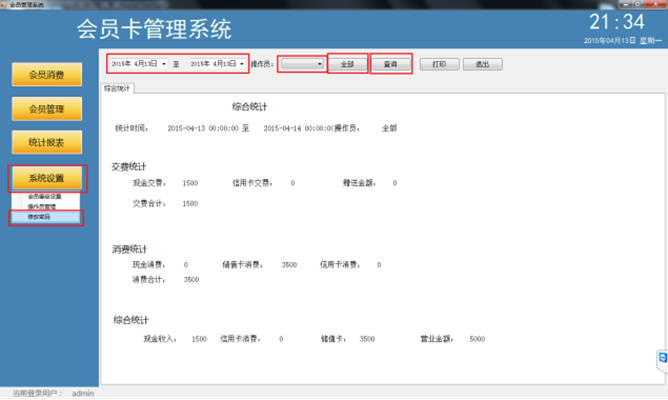
图 4-4-3
可以通过日期、操作员等条件多条件查询,选择好条件,点击“查询”按钮即可查看综合统计信息,以上所有报表均可以导出和打印。
4.5 会员卡体检登记
在个人体检登记界面中,在“档案编号”位置刷会员卡(实名会员卡),相当于身份证读卡器刷身份证,体检者信息自动填写到登记界面,如图4-5-1。
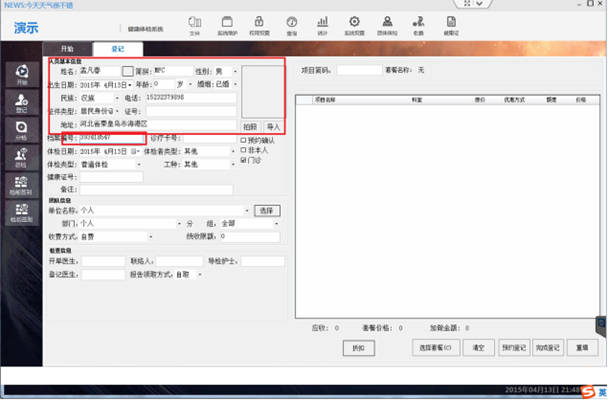
图 4-5-1
第五章 易捷健康体检系统设置操作说明
5.1 基本项目维护
在菜单栏中点击“系统维护”菜单,如图5-1-1。在菜单中选中“基本项目设置”选项进入基本项目设置界面,操作如图5-1-2。

图 5-1-1

图 5-1-2
基本项目设置界面如图5-1-3。
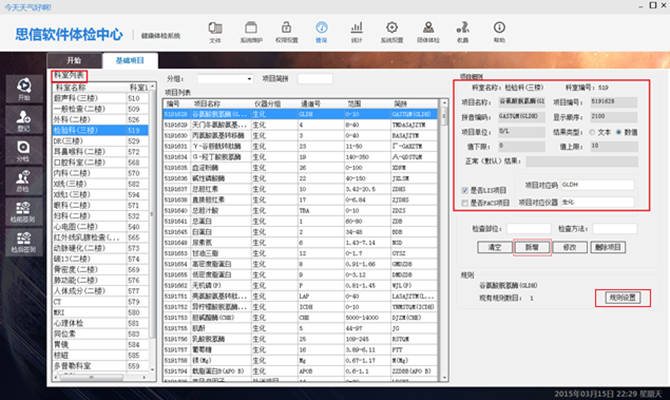
图 5-1-3
各个科室添加基本检查项目,其操作都是一样。
首先在科室列表中选择科室,在项目细则中将项目的基本信息填写好,如果是接口科室(检验科、超声科、放射科),需要添加项目对应码与仪器,基本信息填写完成后,点击“新增”按钮完成项目添加。
删除和修改的操作类似,这里就不赘述。
基本项目设置完后,需要设置基本项目的病种模板,点击“规则设置”按钮进入项目规则模板维护界面,系统提供了检查等于、检查包含和检查结果区间三种类型以供操作人员使用。选择规则类型(如检查等于),填写检查结果、规则名称、结论、建议,填写完毕后点击“新增”按钮,分检快捷录入按钮里面就会出现添加的这个规则,如图5-1-4。
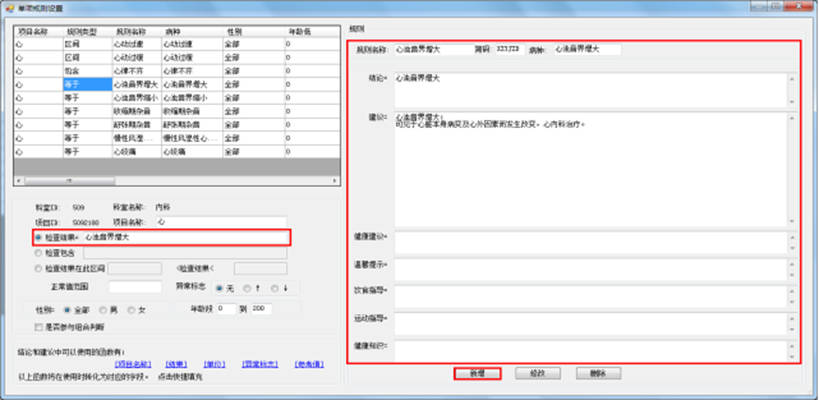
图 5-1-4
注:检查包含格式操作与检查结果的操作基本相同。请注意填写的项目结果顺序是否与真实结果一致,标点符号是否一致(全角/半角)。
添加带数值判断的基本检查项目,需要使用检查结果区间这种格式。首先填写病种对应的范围区间和正常值的区间,然后在右边填写规则名称,即病种名称,再填写结论和建议,完成后点击新增,如图5-1-5。
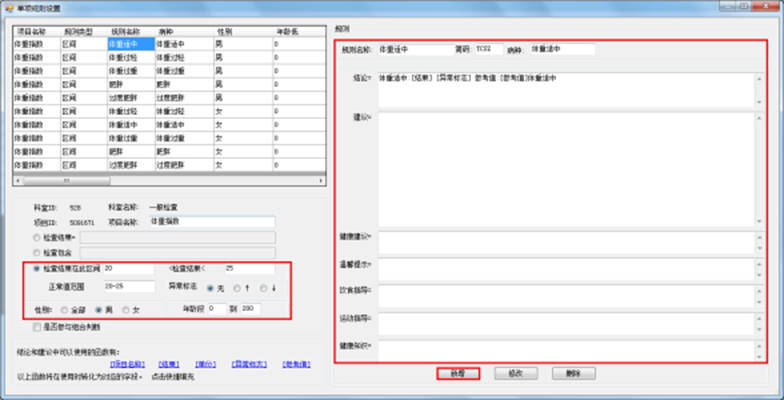
图 5-1-5
(注:修改规则,找到需要修改的规则,直接修改,然后点击修改即可。)
5.2 收费项目维护
在系统维护菜单中,选择收“费项目设置”选项进入收费项目设置界面,如图5-2-1。
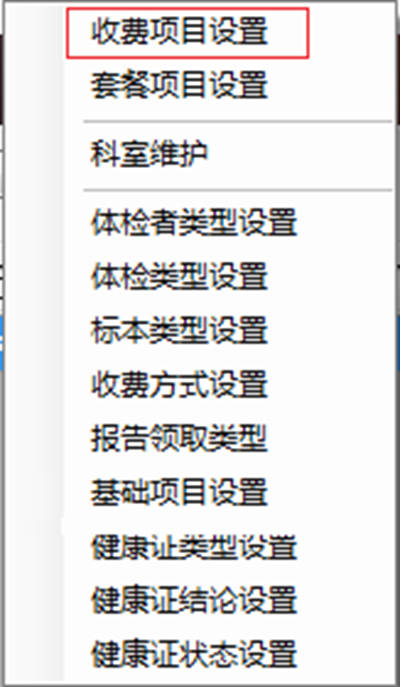
图 5-2-1
收费项目维护界面如图5-2-2。
进行收费项目维护时,首先在左上角选择需要添加收费项目的科室,再点击“增加新组合”按钮,然后填写收费项目的名称、对应性别、样本类型、提示信息、对应码、提示信息等收费项目信息。然后勾选收费项目所包含的小项目,最后点击“保存新增”按钮,完成收费项目添加,如图5-2-2。
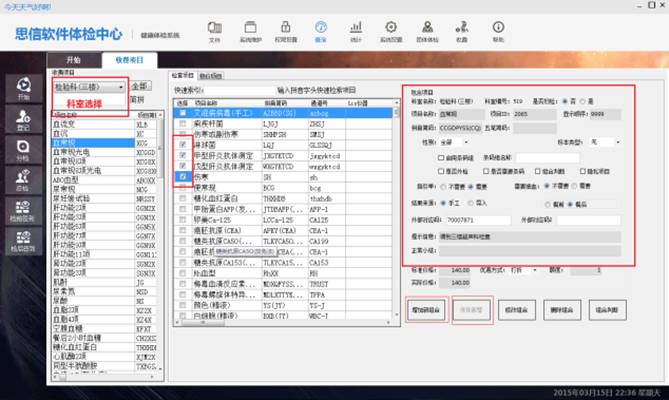
图 5-2-2
收在左侧收费项目列表中选中新配置的收费项目,点击“物价项目”页签,按照条件查找到相应的物价项目,然后点击“查找”按钮,查询到物价项目后,双击,然后物价项目会在已选项目列表中出现,按照物价项目单价修改修改物价项目数量,就可以得到收费项目的价钱,即“合计”,最后点击“保存”按钮完成金额设置,如图5-2-3。
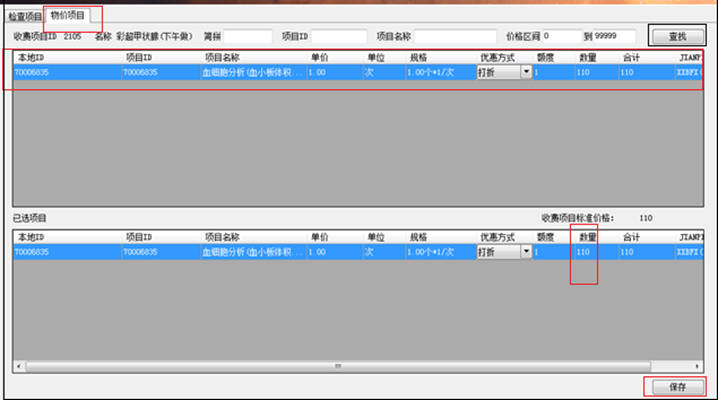
图 5-2-3
费项目设置完成后,如果该收费项目需要设置组合判断规则的话,则首先应在基本项目规则维护里面找到需要参加组合项目的规则,把是否参组合判断前面打勾,然后填写组合判断名称,点击修改,如图5-2-4。
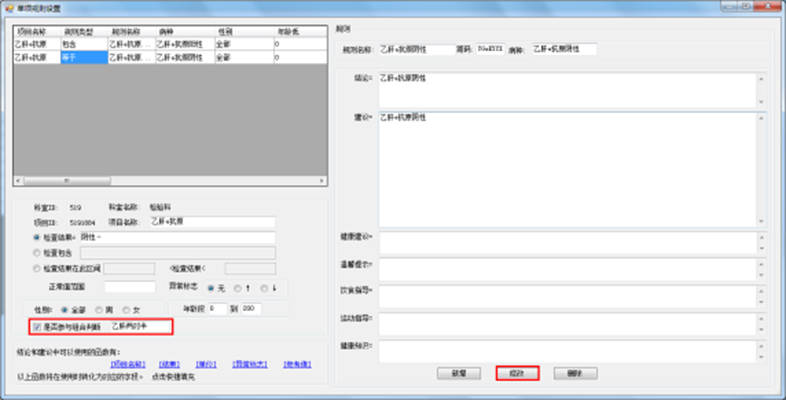
图 5-2-4
把需要参加组合判断的项目全部设置完成以后,进入收费项目维护,找到包含之前参加组合判断的基本项目的收费项目,点击组合判断设置,如图5-2-5。
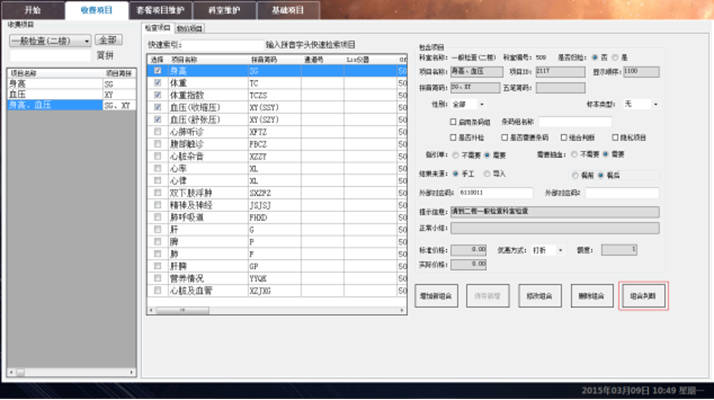
图 5-2-5
进入组合判断设置,在规则等于后面填写参加组合项目的规则名称(项目用“|”隔开),然后填写规则名称、结论、建议,填写完后点击新增。
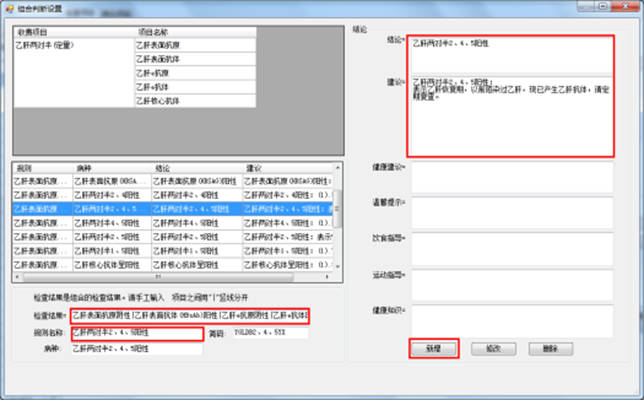
图 5-2-6
(注:检查结果里面填写的基本项目名称必须与基本项目规则一致。在最后面必须写“|”,否则无法小结出结果。如需修改规则建议,可找到规则,直接修改,然后点击修改按钮)。
5.3 套餐维护
在系统维护菜单中,点击“套餐项目设置”选项进入套餐设置界面,如图5-3-1。
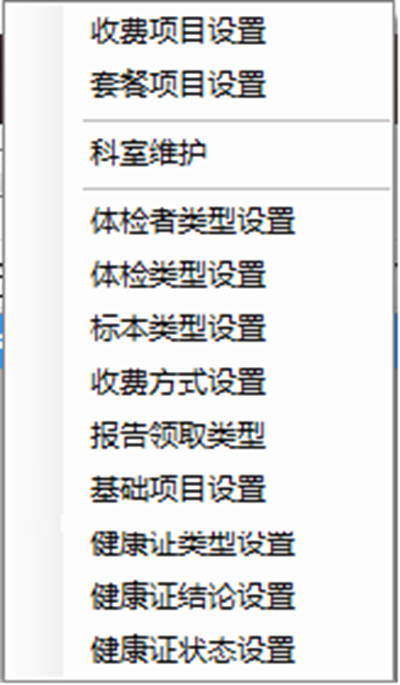
图5-3-1
套餐设置界面,如图5-3-2。
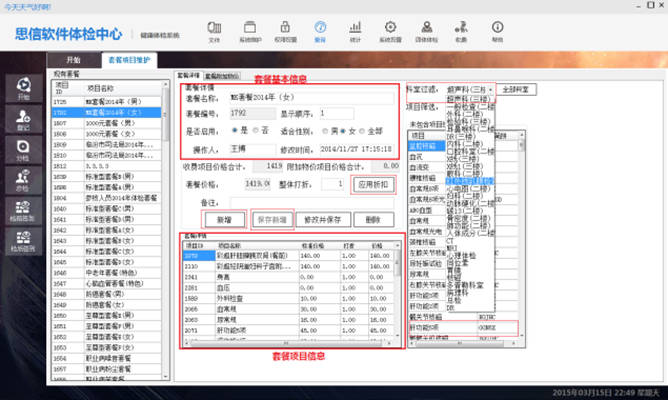
图 5-3-2
首先点击"新增"按钮,然后填写套餐的基本信息,填写完后再右侧科室过滤列表中选择需要添加项目的科室,然后在项目筛选列表中就会显示当前科室的收费项目,双击添加需要的收费项目到套餐项目信息列表中,不需要的项目可以从套餐项目信息列表中通过双击删除,所有项目都选择完成后,系统会自动算出套餐的金额,如果需要折扣,则在“应用折扣”左侧填写折扣,然后点击“应用折扣”按钮生成折扣,最后按钮点击“保存”新增按钮完成套餐设。修改和删除套餐的操作类似,这里就不赘述。
5.4 科室维护
在系统维护菜单中点击“科室维护"选项进入科室维护界面,如图5-4-1。
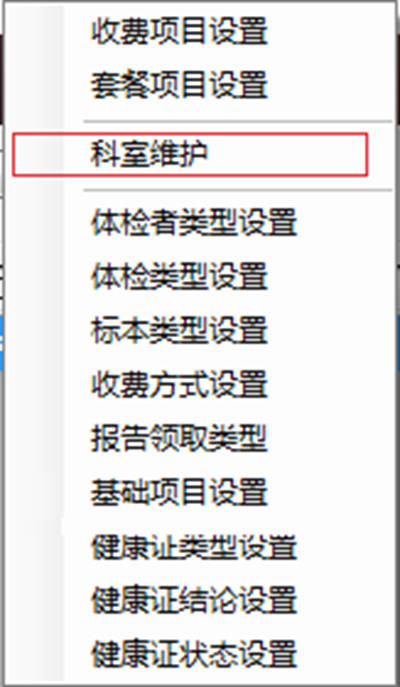
图 5-4-1
科室维护界面如图5-4-2。

图 5-4-2
点击“新增"按钮,输入科室基本信息,然后点击"保存”按钮,左侧就会显示出新建立的科室名称。注意检验科的科室类型要勾选LIS科室,影像科室如果和PACS系统对接,则需要选择PACS科室类型。
修改和删除操作类似,这里不在赘述。
首先进入基本项目维护界面,选择需要维护项目规则的基本项目,然后点击规则设置按钮,如图5-4-3。
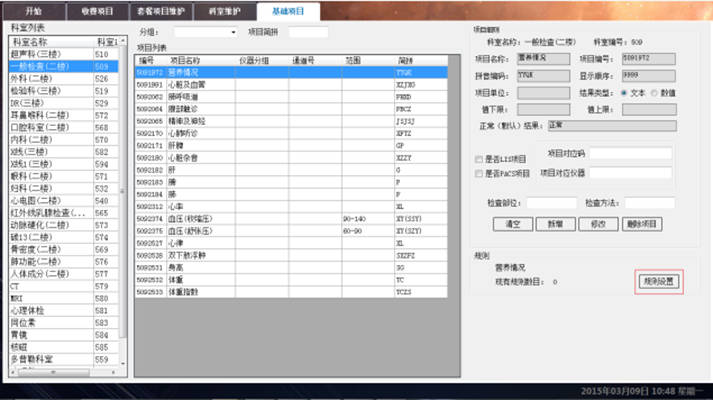
图 5-4-3
5.5 操作员权限维护
操作人员权限设置是保证体检中心严肃性的必要设置,YJ-PEIS的操作员权限分成功能权限和科室权限。
设置功能权限,首先点击“权限设置”菜单,如图5-5-1。

图 5-5-1
在权限设置菜单中选中“权限维护"选项进入权限维护界面,如图5-5-2。
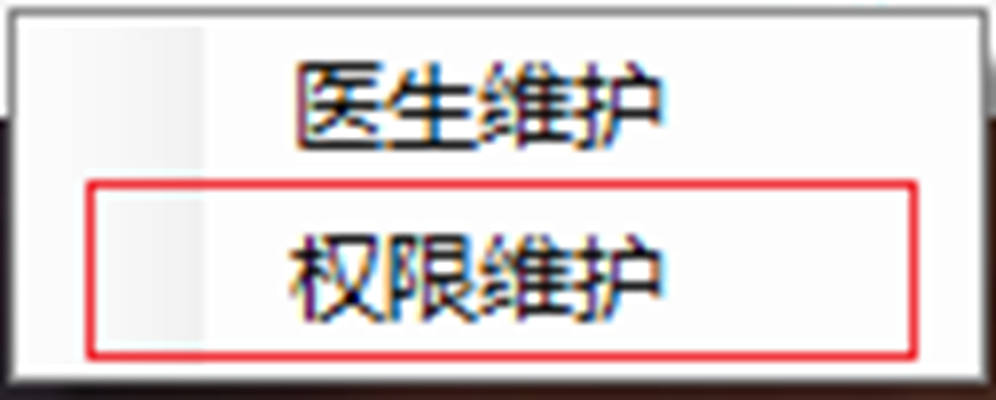
图 5-5-2
权限维护界面如图5-5-3。
点击“新增”按钮,输入权限名称,勾选权限的功能(如登记,只给登记权限其他的都不能操作),最后点击"保存新增"按钮即可完成权限配置,如图5-6-3。
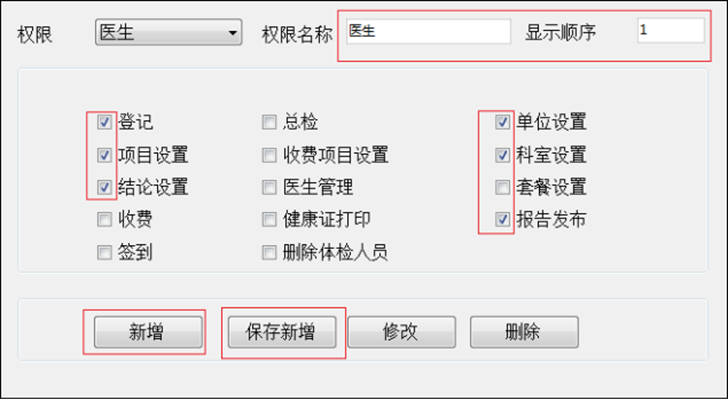
图 5-5-3
5.6 医生信息维护
在权限设置菜单中,点击“医生维护”选项进入医生维护界面,如图5-6-1。
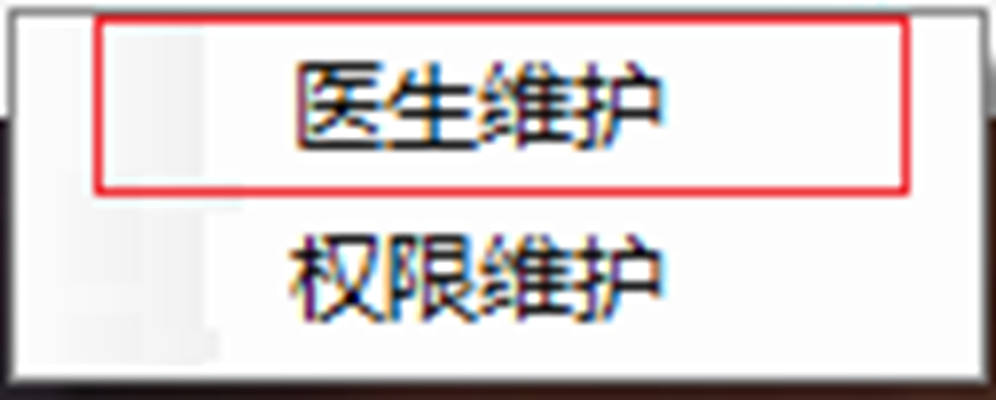
图 5-6-1
医生维护界面如图5-6-2。
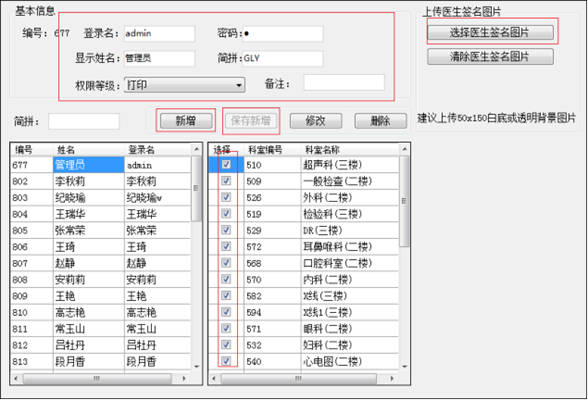
图 5-6-2
点击“新增”按钮,输入登录名、显示姓名、密码,选择权限,勾选科室权限(如口腔科医生,就勾选空腔科),最后点击“保存新增”按钮完成医生账号创建。
修改与删除操作类似,这里就不赘述。
如果需要电子签名,可以点击“选择医生签名图片”按钮导入电子签名。
5.7 收费限制设置
收费限制的设置,主要用于个人体检的管理,设置收费限制未交费就不能进行体检,体检到达科室体检,分检医生录入该体检者信息,会出现相应的提示。其设置操作为点击系统设置,财务设置,把收费限制前面打勾,然后点击确定。

图 5-7-1
第六章 易捷健康体检系统总控台介绍
6.1 查找人员
查找人员设置在查询下面的查询状态中,通过条件筛选查找人员。系统设置有体检号、人员信息、时间段、检查进度、团队分组及其他条件(检查开始、检前签到、检后签到、总检完成)等筛选条件来进行查询,如图6-1-1。
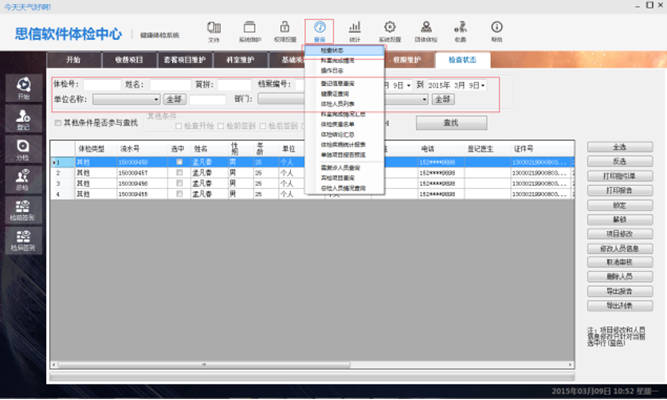
图 6-1-1
6.2 人员信息修改
查找到需要修改的人员选中,点击修改人员信息,弹出人员信息框,修改需要修改的信息,然后点击“修改”按钮即可,如图6-2-1。
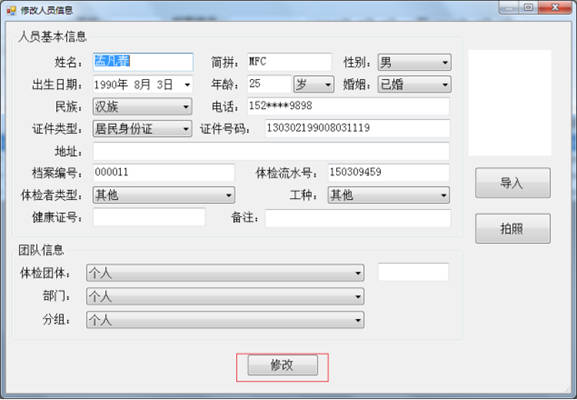
图 6-2-1
6.3 修改检查项目
修改检查项目需要进入总控台,查找到需要修改项目的人员,点击项目修改进行修改,如图6-3-1。

图 6-3-1
进入项目修改界面,可通过项目修改界面删除添加收费项目、删除添加基本项目、从新获取接口数据。
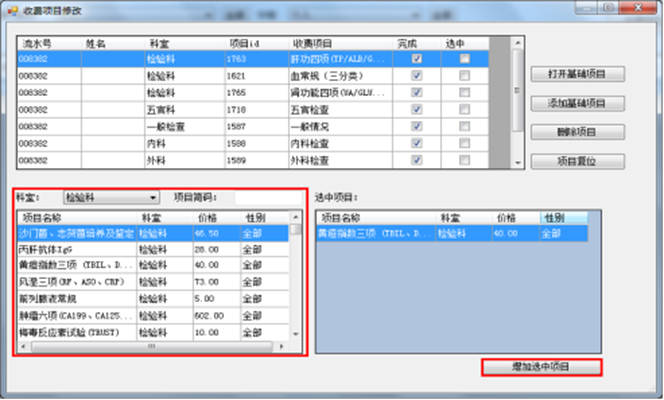
图 6-3-2
如果要删除基本项目,首先选中需要修改的项目,然后点击“打开基础项目”按钮,双击需要删除的项目即可删除。如果要添加基本项目,首先选中需要修改的项目,点击“添加基础项目”按钮会弹出一个该收费项目科室所包含的所有基本项目,双击选择需要添加的基本项目,如图6-3-3。

图 6-3-3
注:从新获取接口数据,首先选中需要从新获取数据的收费项目,点击“项目复位”按钮即可。(只对于三方软件系统对接的科室)
6.4 批量打印指引单、报告
指引单(报告)的批量打印,选择需要打印指(报告)引单的人员,点击打印指引单(报告)。
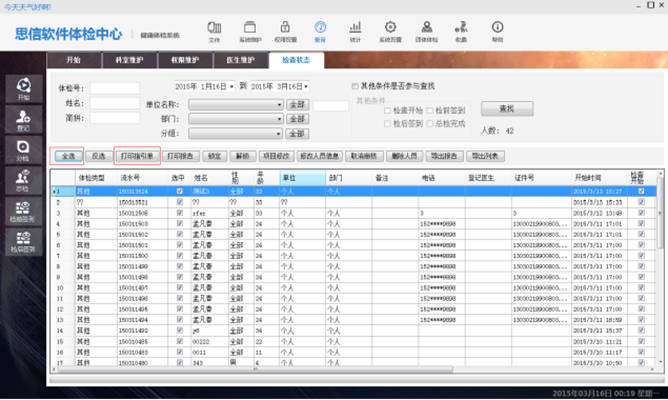
图 6-4-1
注:只有总检完成才可以打印报告,批量针对团体体检使用,不建议针对个人体检使用。
6.5 批量导出报告
批量导出报告功能的设置,能快速的打印出选中人员的报告。选中需要导出报告的人员(可多选),然后点击导出报告。(可生成各种格式类型的报告)
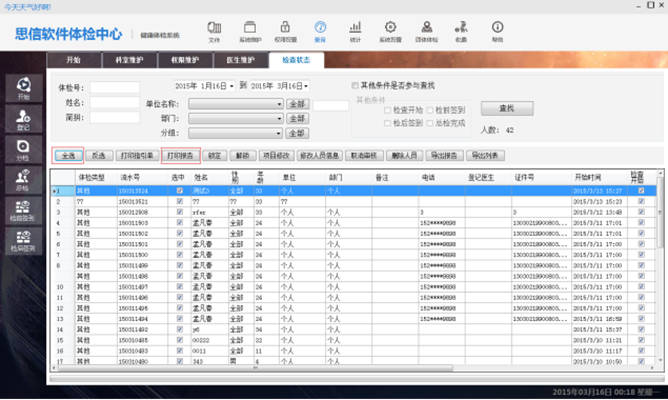
图 6-5-1
6.6 导出人员检查情况
体检人员检查情况查询多用于团队体检,管理人员导出列表提供给团队体检负责人,方便查看体检进行的情况。
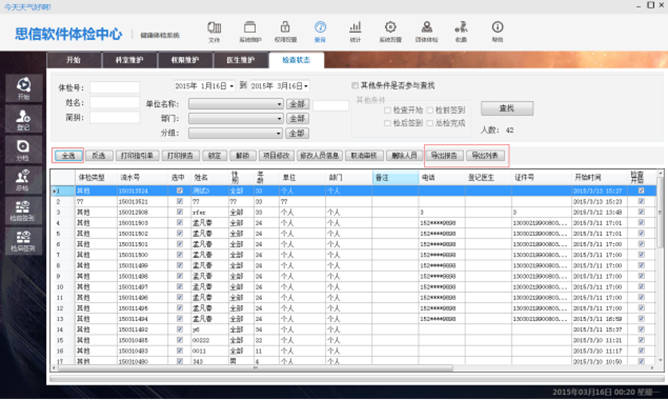
图 6-6-1
6.7 复诊人员查询与确认
查询菜单中的需要复诊人员查询可通过条件来进行筛选,点击“查询”菜单下的“需复诊人员查询”选项,弹出复诊人员列表,选中人员,查看需要复诊的项目,无误后点击确认复诊。系统会在信息发布平台上在设定的复诊时间通过短信平台自动发送复诊提示短信,并在通知界面通知相关医师复诊人员数量。
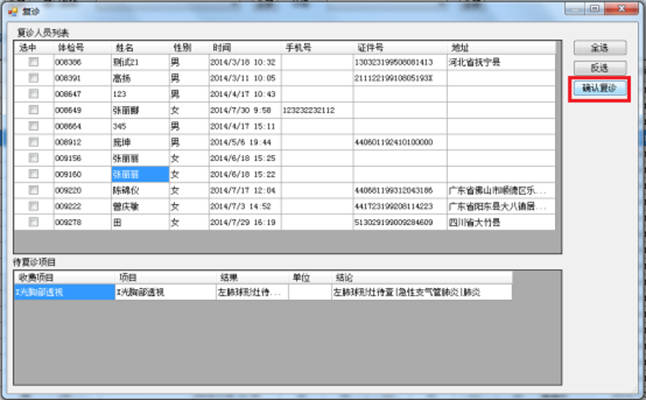
图 6-7-1
6.8 操作日志
操作日志是系统记录每个使用者操作痕迹,可以查看使用人员对系统的修改。

图 6-8-1
第七章 检前签到与检后签到功能介绍
检前签到与前后签到功能模块设置,主要针对团体体检,方便体检中心对体检团队的管理以及避免医疗纠纷的发生。体检中心可以自主选择是否需要者两个功能。
7.1 检前签到
检前签到主要是对团队受检者进行信息核实。受检者拿着指引单去签到处签到工作人员核对好信息,确认无误,对其签到,有了此项功能,可以统计出团体体检到检情况,并可出具分析报表,适应体检中心业务量安排的需要,使团体的体检更加规范,不容易出问题。
点击功能按钮的检前签到,进入签到界面,扫描条码,回车,就可以显示受检者信息,然后点击签到。
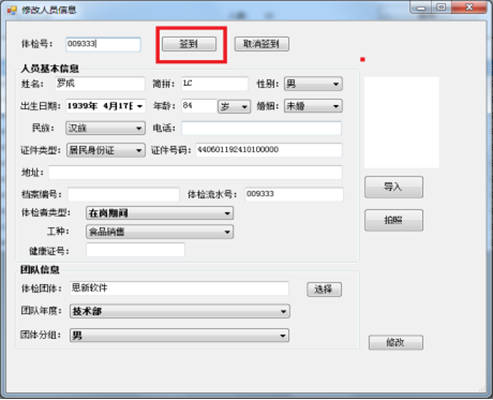
图 7-1-1
7.2 检后签到
检后签到是确认受检者的所有体检项目是否全部检查,项目检查结束后,操作流程要求受检者将指引单交会体检中心, 工作人员可方便快捷的登陆系统扫描条码,即可看到体检情况。包括己检、未检等。在后面会有“√”显示。若受检者体检项目全部检查完毕,才能给以签到。其操作和检前签到一样。
此功能还可以用自助设备、windows操作系统的PAD整合设备来实现。
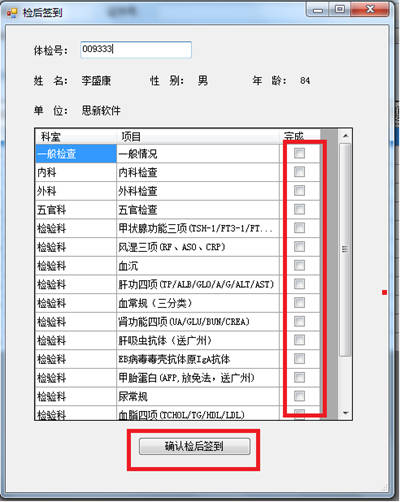
图 7-2-1